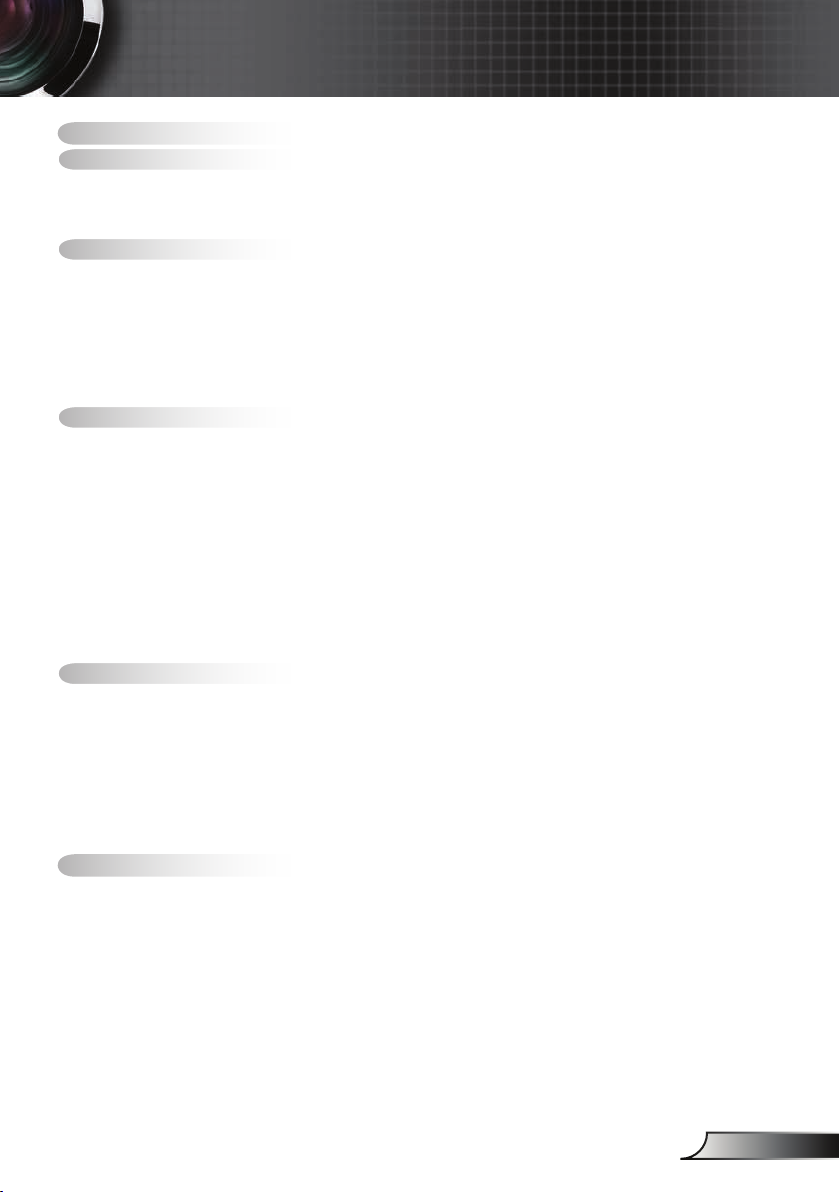
Sumário
Sumário ..................................................................................................1
Nota de uso
Informações de segurança ...........................................................................2
Precauções....................................................................................................3
Avisos de segurança visual
Introdução ..............................................................................................6
Características do produto ............................................................................6
Visão geral da embalagem
Visão geral do produto
Instalação .............................................................................................12
Conexão do projetor ....................................................................................12
Como ligar e desligar o projetor ..................................................................16
Ajuste da imagem projetada ........................................................................18
Controles do usuário ............................................................................ 20
Painel de controle e controle remoto ...........................................................20
Menus de exibição em tela
Apêndices.............................................................................................41
Solução de problemas .................................................................................41
Troca da lâmpada ........................................................................................47
Modos de compatibilidade
Comandos RS-232
Instalação no teto
Escritório global da Optoma
Notas reguladoras e de segurança
............................................................................................2
...........................................................................5
............................................................................7
..................................................................................8
Unidade principal ................................................................................................... 8
Painel de controle
Portas de conexão
Controle remoto
Conexão ao computador ou notebook ................................................................. 12
Conexão às origens de vídeo
Como ligar o projetor ...........................................................................................16
Como desligar o projetor
Indicador de advertência
Ajuste da altura do projetor .................................................................................. 18
Ajuste do zoom e foco do projetor
Ajuste do tamanho da imagem projetada
Como operar ....................................................................................................... 23
Árvore de menus
IMAGEM ..............................................................................................................25
EXIBIÇÃO
CONFIG. .............................................................................................................. 32
OPÇÕES ..............................................................................................................38
Problemas de imagem ........................................................................................ 41
Problemas intermitentes
Indicação de status do projetor
Problemas do controle remoto
.................................................................................................. 9
............................................................................................... 10
................................................................................................... 11
.............................................................................. 14
......................................................................................17
......................................................................................17
....................................................................... 19
............................................................ 19
..........................................................................23
..................................................................................................24
........................................................................................................... 29
..................................................................................... 44
............................................................................ 44
............................................................................ 46
...........................................................................49
......................................................................................50
........................................................................................ 53
........................................................................ 54
.............................................................56
1
Português
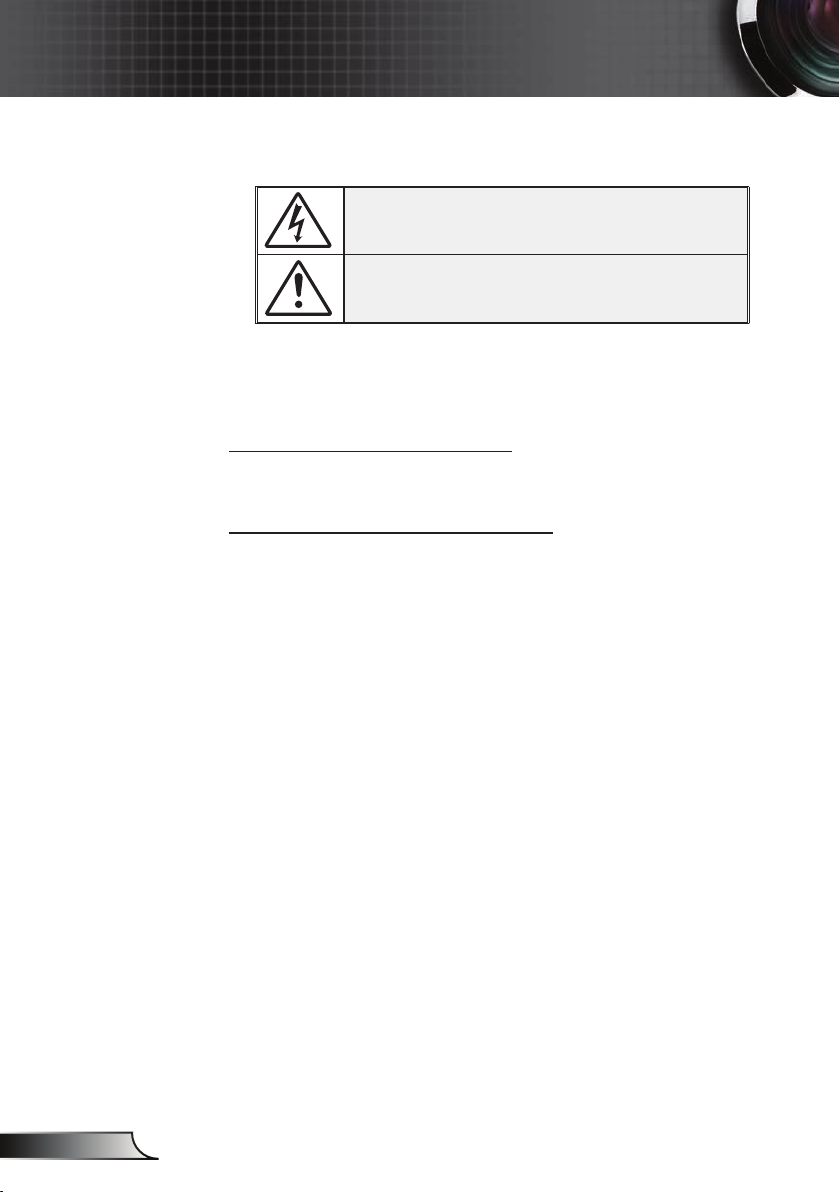
Português
Nota de uso
Informações de segurança
AVISO: PARA REDUZIR O RISCO DE INCÊNDIO OU CHOQUE ELÉTRICO,
NÃO EXPONHA O PROJETOR À CHUVA OU UMIDADE. ALTAS TENSÕES
PERIGOSAS ESTÃO PRESENTES NO INTERIOR DO GABINETE. NÃO ABRA
O GABINETE. CONFIE QUALQUER REPARO AO PESSOAL DE SERVIÇO
QUALIFICADO APENAS.
Limites de emissões da Classe B
Este aparelho digital Classe B atende a todos os requisitos das
Regulamentações Canadenses para Equipamentos Causadores de
Interferência.
Instruções importantes de segurança
1. Leia estas instruções antes de usar este projetor.
2. Guarde estas instruções para consulta futura.
3. Siga todas as instruções.
4. Instale de acordo com as instruções do fabricante:
A. Não o bloqueie nenhuma abertura de ventilação. Para
garantir uma operação conável do projetor e protegê-lo contra
superaquecimento, coloque-o numa posição e local que não interram
com a ventilação adequada. Por exemplo, não coloque o projetor sobre
uma cama, um sofá, carpete, ou outra superfície semelhante que possa
bloquear as aberturas de ventilação. Não o coloque num lugar fechado,
como uma estante de livros ou num gabinete que possa impedir o uxo
do ar através das aberturas de ventilação.
B. Não use este projetor próximo à água ou umidade. Para
reduzir o risco de incêndio ou choque elétrico, não exponha o projetor à
chuva ou umidade.
C. Não instale próximo a fontes de calor, como radiadores,
aquecedores, fornos, ou outros aparelhos (inclusive amplicadores) que
produzam calor.
5. Limpe somente com um pano seco.
6. Use somente acessórios especicados pelo fabricante.
7. Cone todos os reparos a um técnico de serviço qualicado. O serviço
de reparo será necessário quando o projetor for danicado de alguma
forma:
se o cabo de alimentação ou o plugue estiverem danicados.
líquido ou objetos entrarem no aparelho.
o projetor for exposto à chuva ou umidade, não funcionar
normalmente, ou cair.
Não tente reparar o projetor por si só. A abertura ou remoção das
tampas pode expô-lo a tensões perigosas e outros riscos. Entre em
contato com a Optoma para que seja indicado um centro de serviço
autorizado próximo a você.
8. Não deixe que objetos ou líquidos entrem no projetor, já que podem
tocar pontos de tensão perigosa ou curto-circuitar peças, o que pode
causar um incêndio ou choque elétrico.
9. Veja as marcas de segurança no gabinete do produto.
10. O projetor não deve ser ajustado ou reparado por ninguém, exceto o
2
pessoal de serviço devidamente qualicado.
O raio com ponta dentro de um triângulo eqüilátero serve para alertar o
usuário da presença de “tensão perigosa” não isolada dentro do gabinete
do produto, que pode ter intensidade suciente para constituir um risco
de choque elétrico às pessoas.
O ponto de exclamação dentro de um triângulo eqüilátero serve para
alertar o usuário da presença de instruções importantes de operação e
manutenção (serviço) no documento que acompanha o aparelho.
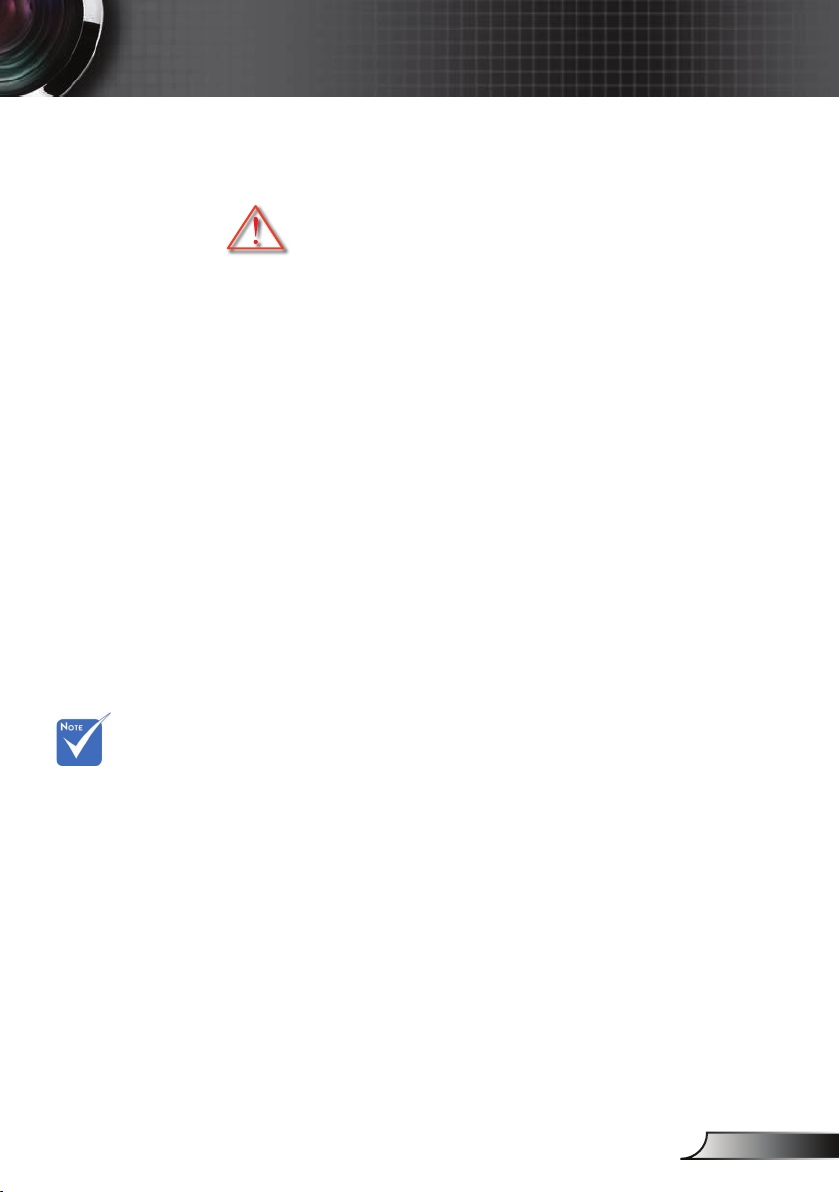
3
Português
Nota de uso
Quando a lâm-
pada chegar ao
m da sua vida
útil, o projetor
não voltará a
ligar até que
o módulo da
lâmpada seja
trocado. Para
trocar a lâm-
pada, siga os
procedimentos
descritos na
seção “Troca da
lâmpada”, nas
páginas 47 e 48.
Precauções
Siga todos os avisos, precauções e
manutenções recomendadas neste manual do
usuário.
▀■ Aviso - Não olhe para a lente do projetor quando a lâmpada
estiver acesa. A luz brilhante pode ferir os olhos.
▀■ Aviso - Para reduzir o risco de incêndio ou choque elétrico,
não exponha este projetor à chuva ou umidade.
▀■ Aviso - Não abra nem desmonte o projetor porque isso pode
causar choque elétrico.
▀■ Aviso - Ao trocar a lâmpada, espere até que o aparelho
esfrie e siga todas as instruções de troca. Consulte as
páginas 47 e 48.
▀■ Aviso - Este projetor detectará a vida útil da lâmpada.
Certi que-se de trocar a lâmpada quando
aparecerem mensagens de aviso.
▀■ Aviso - Rede na a função “Rede nir lâmpada” a partir do
menu OSD “OPÇÕES | CONFIGURAÇÕES DA
LÂMPADA” depois de trocar o módulo da lâmpada
(consulte a página 40).
▀■ Aviso - Antes de desligar o projetor, certi que-se de que o
ciclo de arrefecimento tenha sido completado. Espere
o projetor esfriar por 90 segundos.
▀■ Aviso - Não feche a tampa da lente quando o projetor estiver
em funcionamento.
▀■ Aviso - Quando a lâmpada estiver perto do m da sua
vida útil, aparecerá na tela a mensagem “Aviso da
lâmpada: A vida útil da lâmpada foi ultrapassada.”
Entre em contato com o revendedor local, ou o centro
de serviço para trocar a lâmpada o mais rápido
possível.
▀■ Aviso - Para reduzir o risco de lesão aos olhos, não olhe
diretamente para o laser no controle remoto e não
o aponte para os olhos de ninguém. Este controle
remoto está equipado com um laser Classe II que
emite radiação.
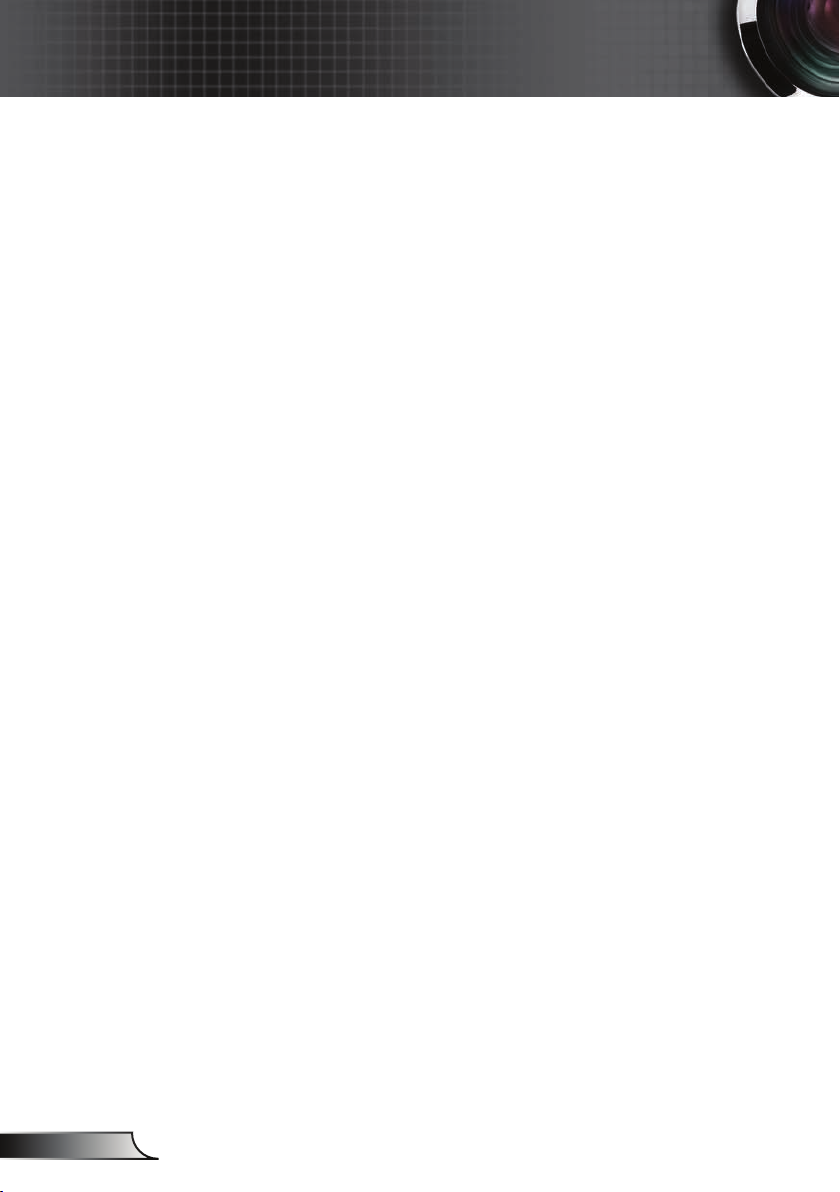
Nota de uso
SIM:
Desligue o produto antes da limpeza.
Use um pano macio umedecido com detergente neutro para
limpar o gabinete do projetor.
Retire o plugue de alimentação elétrica da tomada de CA se o
produto não for usado por um longo período.
NÃO:
Bloqueie as ranhuras e aberturas de ventilação do projetor.
Use produtos de limpeza abrasivos, ceras ou solventes para
limpar o produto.
Use sob as seguintes condições:
- ambientes extremamente quentes, frios ou úmidos.
- nas áreas sujeitas a poeira e sujeira excessivas.
- próximo de qualquer aparelho que gere um forte campo
magnético.
- sob a luz solar direta.
Português
4
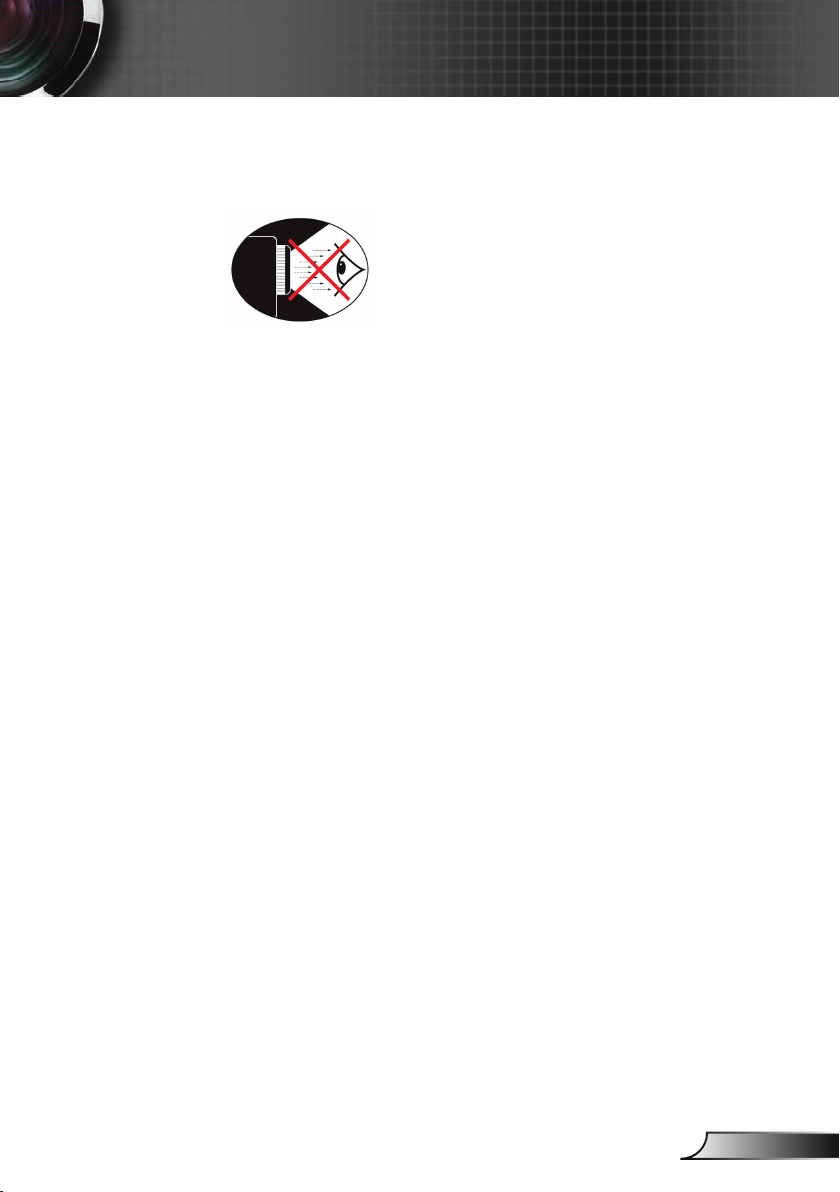
Nota de uso
Avisos de segurança visual
▀■ Evite sempre olhar diretamente para o feixe de luz do projetor.
▀■ Evitar car com o rosto voltado para o feixe de luz. Fique de
costas para o feixe de luz o máximo possível.
▀■ Um bastão ou um apontador a laser é recomendado para
evitar a necessidade de o usuário entrar no feixe de luz.
▀■ Certique-se de que o projetor esteja localizado fora da linha
visual entre a tela e o público; isto garante que, quando o
apresentador olhar para o público, não olhará também para
a lâmpada do projetor. A melhor maneira de conseguir isso é
através da instalação no teto, em vez de instalar o projetor no
chão ou numa mesa.
▀■ Quando o projetor for usado numa sala de aula, supervisione
corretamente os alunos quando forem apontar algo na tela.
▀■ Para minimizar a potência necessária da lâmpada, use
persianas para reduzir os níveis de luz ambiente.
5
Português
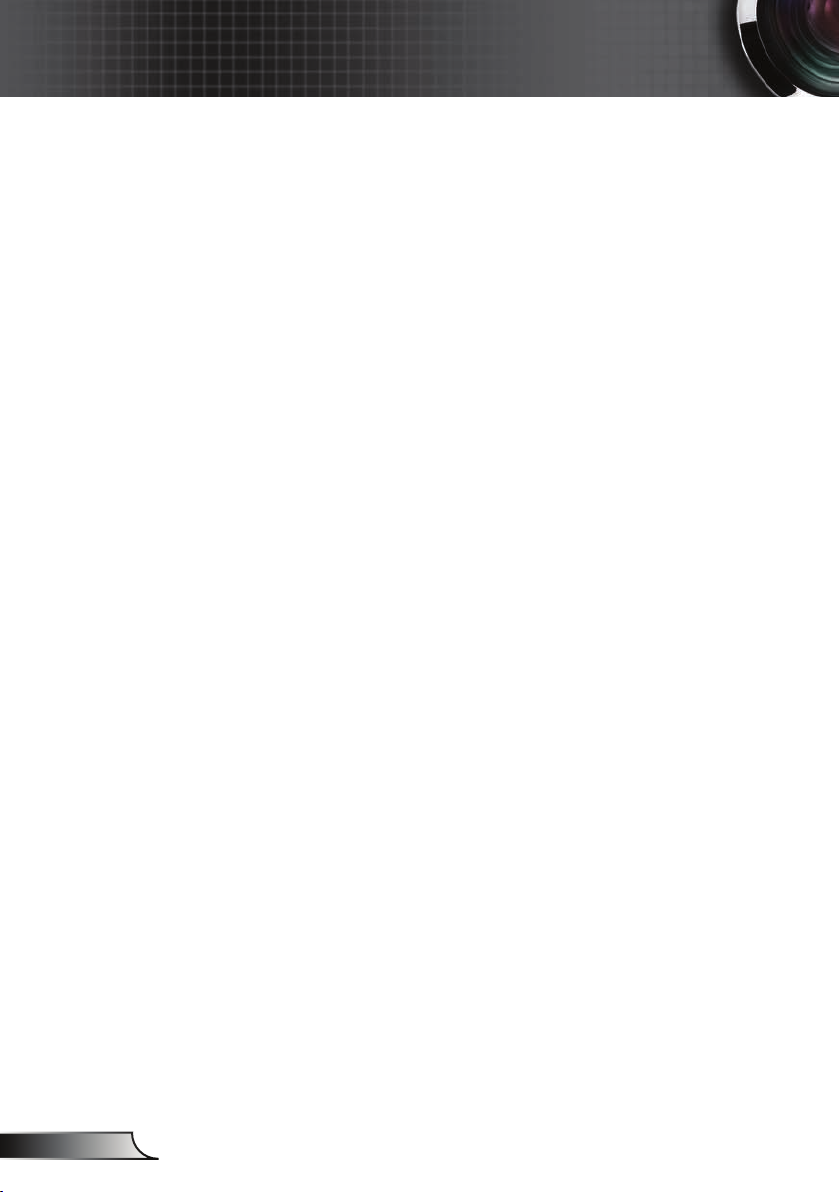
Introdução
Características do produto
Este produto é um projetor DLP® de 0,55 polegada de chip
único XGA.
Os principais recursos são:
1024 x 768 pixels endereçáveis, XGA real
Tecnologia DLP® de chip único da Texas Instruments
Compatível com NTSC/NTSC4.43/PAL/PAL-M/PAL-
N/SECAM e HDTV (480i/p, 576i/p, 720p, 1080i)
Várias funções automáticas: detecção automática e
salvamento automático dos ajustes do usuário
Controle remoto por infravermelho totalmente funcional,
com ponteiro a laser
Menu na tela em vários idiomas, de fácil utilização
Português
Correção digital avançada de distorção trapezoidal, e
redimensionamento de imagem em tela cheia de alta
qualidade
Painel de controle de fácil utilização
Um alto-falante interno com amplicador de 2 watts
Várias entradas de áudio
Compressão WXGA, SXGA, SXGA+ e
redimensionamento VGA, SVGA
Compatível com Mac
Suporte a DVI (compatível com HDCP)
6
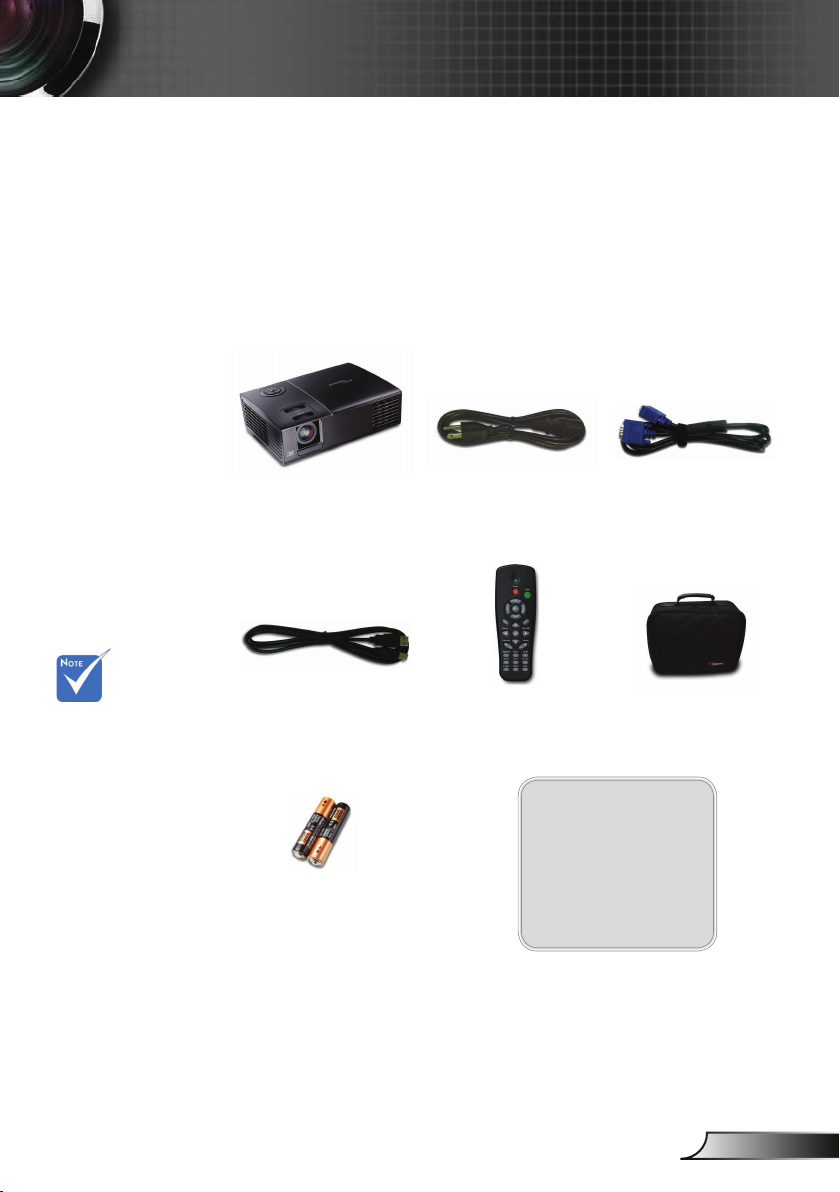
7
Português
Introdução
Cabo USB de 1,8 m
Controle remoto por
infravermelho
Visão geral da embalagem
Este projetor vem com todos os itens mostrados
abaixo. Certifique-se de que o produto esteja
completo. Entre em contato com o revendedor
imediatamente se faltar algum item.
Documentação :
Manual do usuário
Folheto de garantia
Guia de início rápido
Folheto WEEE
Devido à diferença
nas aplicações para
cada país, algumas
regiões podem
ter acessórios
diferentes.
Duas pilhas AAA
Projetor
Cabo VGA de 1,8 m
Cabo de alimentação de
1,8 m
Maleta de transporte

Introdução
Visão geral do produto
Unidade principal
2
1
3
4
8
11
1. Painel de controle
2. Anel de zoom
3. Anel de foco
4. Lente de zoom
5. Tampa da lente
6. Botão de elevação
5
6
7
8
11
10
9
7. Pé de elevação
8. Receptores de
infravermelho
9. Portas de conexão
10. Soquete de alimentação
11. Pés de ajuste de inclinação
Português
8
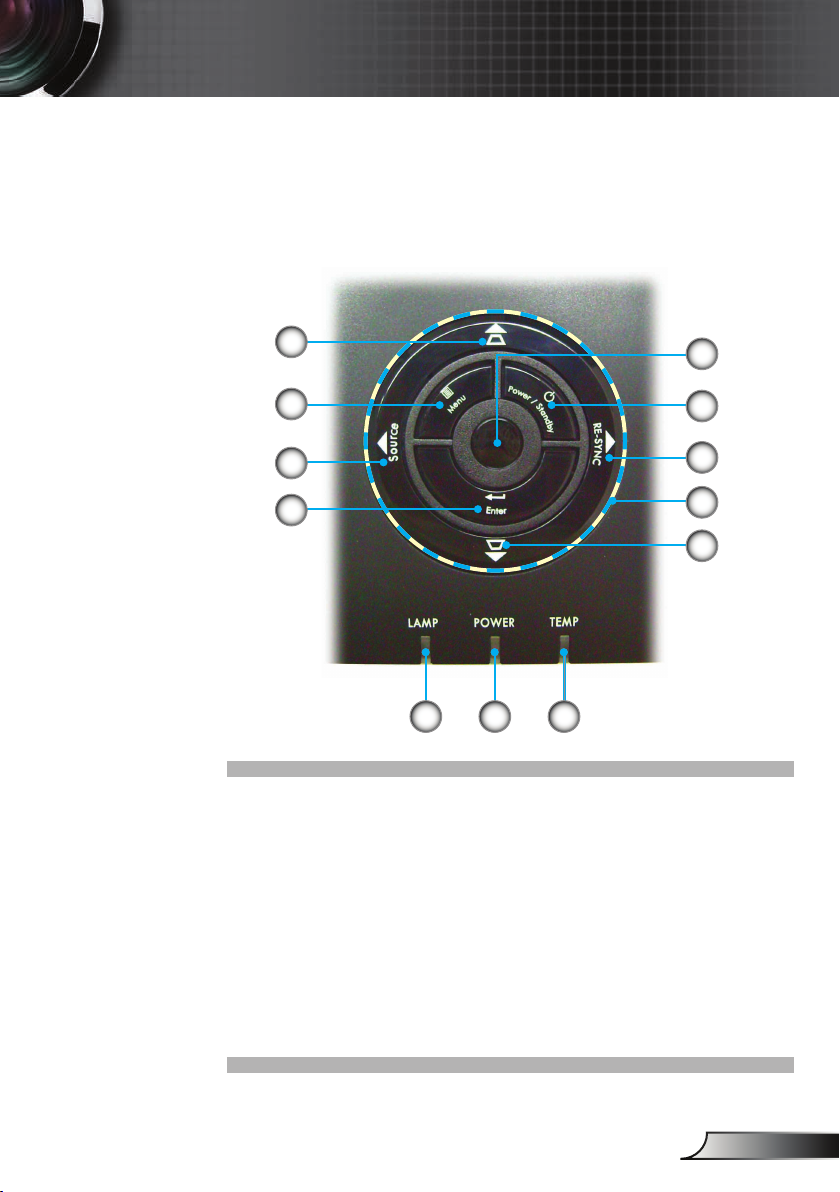
Painel de controle
Introdução
4
5
6
7
8 9 10
1. Liga/desliga / espera
2. Ressincronizar
3. Teclas de seleção de quatro direções
4. Correção de distorção trapezoidal
5. Menu (lig./deslig.)
6. Origem
7. Entrar
8. LED indicador da lâmpada
9. LED indicador de funcionamento
10. LED indicador de temperatura
11. Receptor de infravermelho
11
1
2
3
4
9
Português
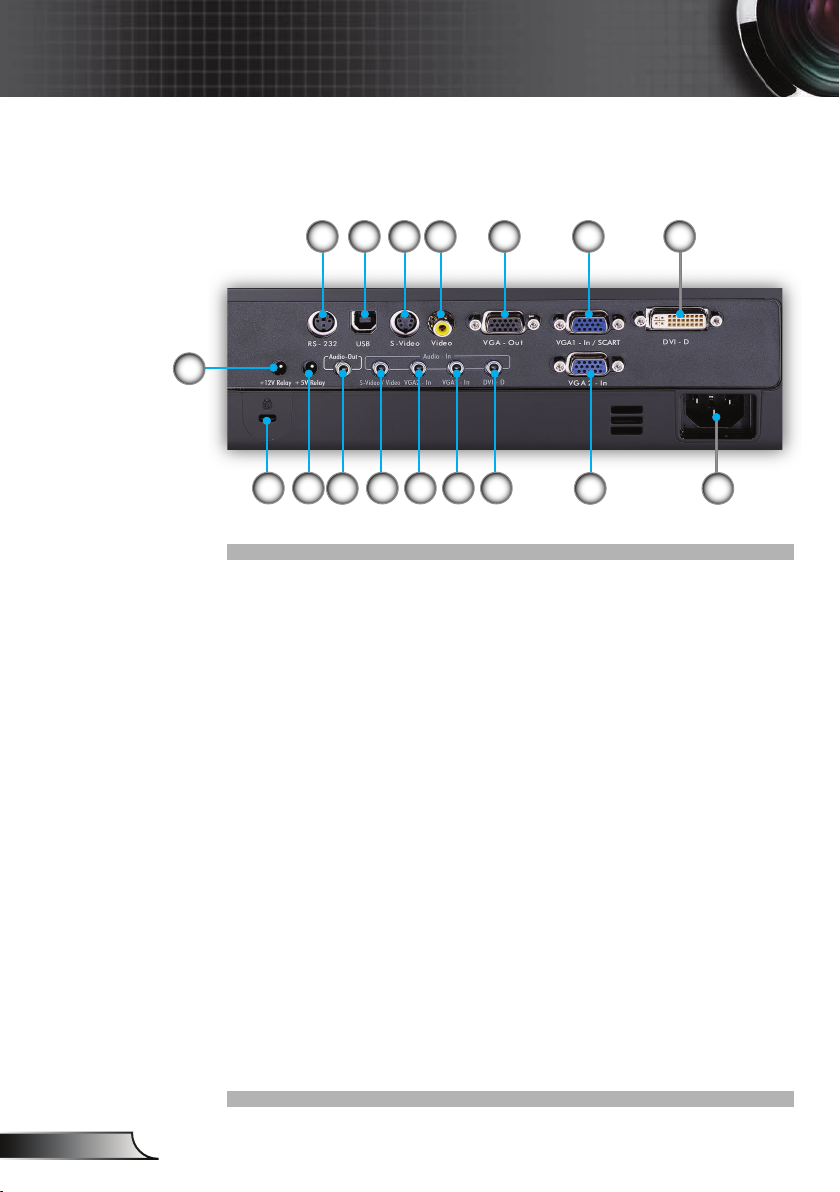
10
Português
Introdução
Portas de conexão
1. Conector de entrada DVI-D (entrada de sinal digital de PC e
HDCP)
2. Conector VGA1-In / SCART (entrada de sinal analógico
de PC / entrada de vídeo componente, entrada de HDTV/
SCART)
3. Conector VGA-Out (saída de interligação do monitor)
4. Conector de entrada de vídeo composto
5. Conector de entrada S-Video
6. Conector USB (conecte ao PC para função de mouse
remoto)
7. Conector RS-232
8. Porta para trava Kensington
TM
9. Conector do relé +12 V
10. Conector do relé +5 V
11. Conector Audio-Out (saída de áudio)
12. Audio-In (para o conector S-Video/Video)
13. Audio-In (para o conector VGA2-In)
14. Audio-In (para o conector VGA1-In)
15. Audio-In (para o conector DVI-D)
16. Conector VGA2-In (sinal analógico de PC / entrada de
vídeo componente / HDTV)
17. Soquete de alimentação
1
234567
16
15141312
11
108
9
17
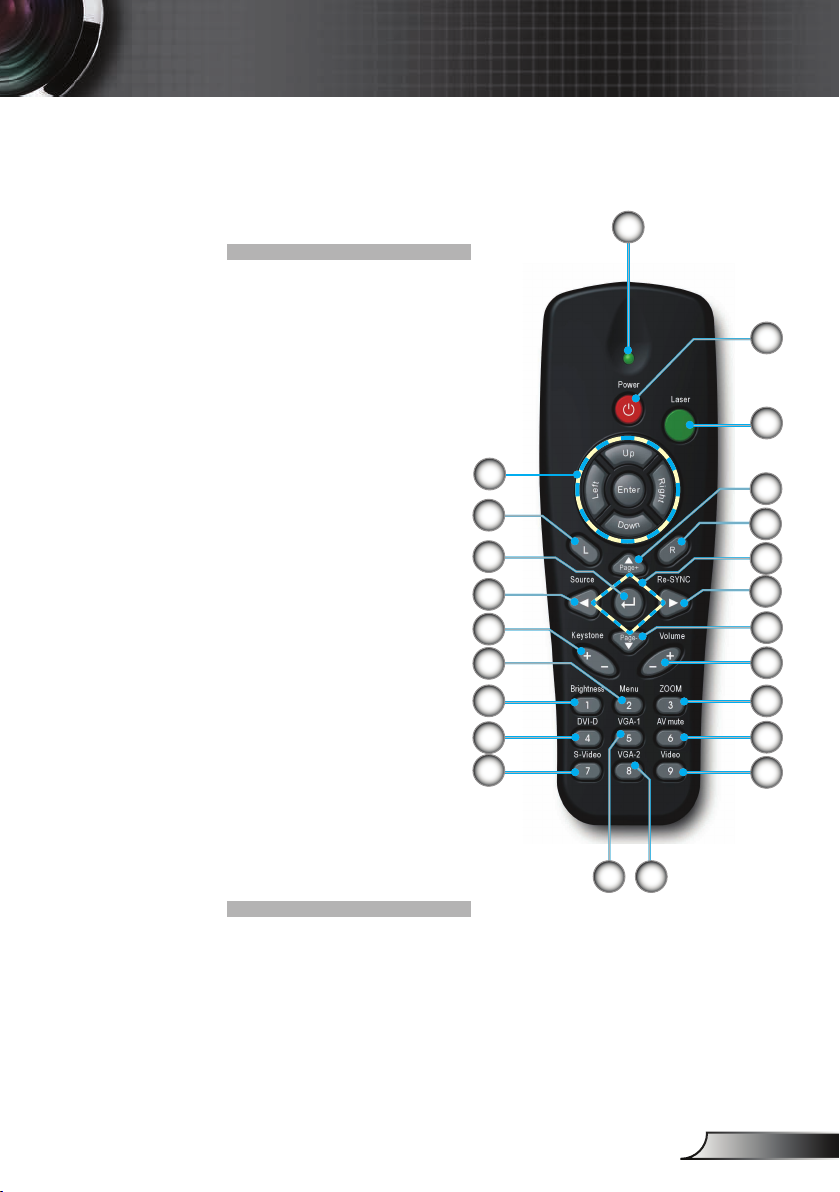
Controle remoto
1. LED do botão
2. Liga/desliga
3. Botão de laser
4. Página anterior
5. Clique com o botão
direito do mouse
6. Teclas de seleção de
quatro direções
7. Ressincronizarc
8. Página seguinte
9. Volume +/-
10. Zoom
11. Sem áudio/vídeo
12. Origem de vídeo
13. Origem VGA-2
14. Origem VGA-1
15. Origem S-Video
16. Origem DVI-D
17. Brilho
18. Menu
19. Distor. trap. +/-
20. Origem
21. Entrar
22. Clique com o botão
esquerdo do mouse
23. PC/controle do mouse
Introdução
1
23
22
21
20
19
18
17
16
15
1314
2
3
4
5
6
7
8
9
10
11
12
11
Português
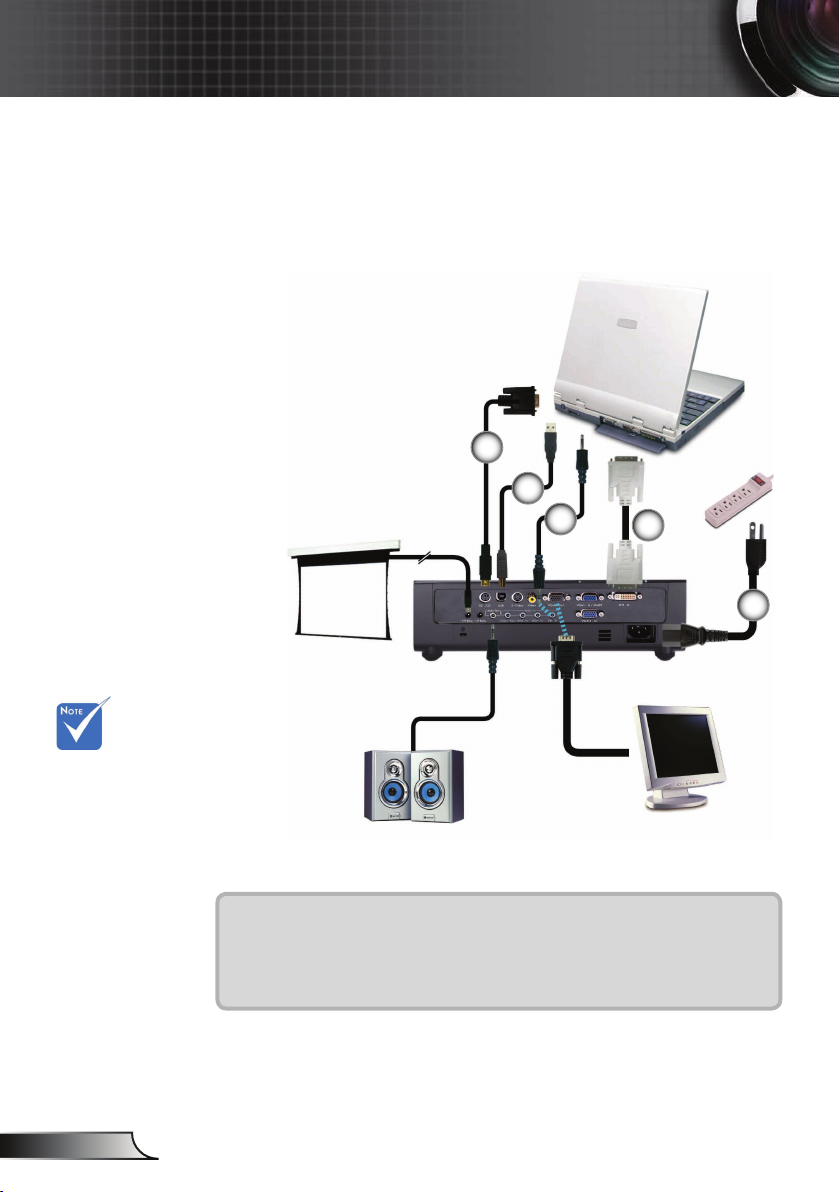
Instalação
Conexão do projetor
Conexão ao computador, notebook ou DVI
+12V Relay Output
5
2
4
3
1
Devido à diferença
nas aplicações para
cada país, algumas
regiões podem
ter acessórios
diferentes.
Português
1............................................................................................... Cabo de alimentação
2.................................................................................................................. Cabo USB
3...............................................................................Cabo DVI (acessório opcional)
4.................................................. Cabo de entrada de áudio (acessório opcional)
5..........................................................................Cabo RS-232 (acessório opcional)
12
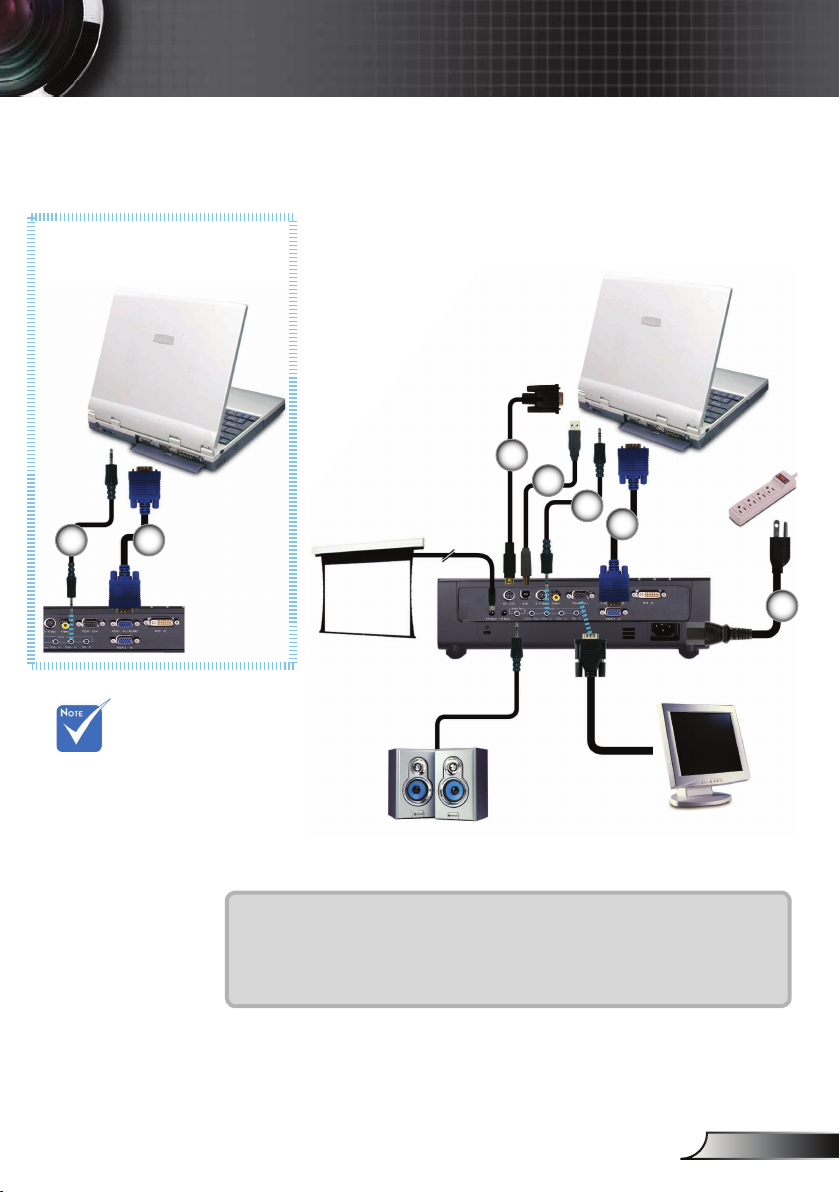
Instalação
Conexão ao computador, notebook ou VGA-In
VGA1-In
4
Devido à diferença
2
nas aplicações para
cada país, algumas
regiões podem
ter acessórios
diferentes.
Saída do relé +12 V
VGA2-In
5
3
4
2
1
1............................................................................................... Cabo de alimentação
2.................................................................................................................Cabo VGA
3.................................................................................................................. Cabo USB
4.................................................. Cabo de entrada de áudio (acessório opcional)
5..........................................................................Cabo RS-232 (acessório opcional)
13
Português
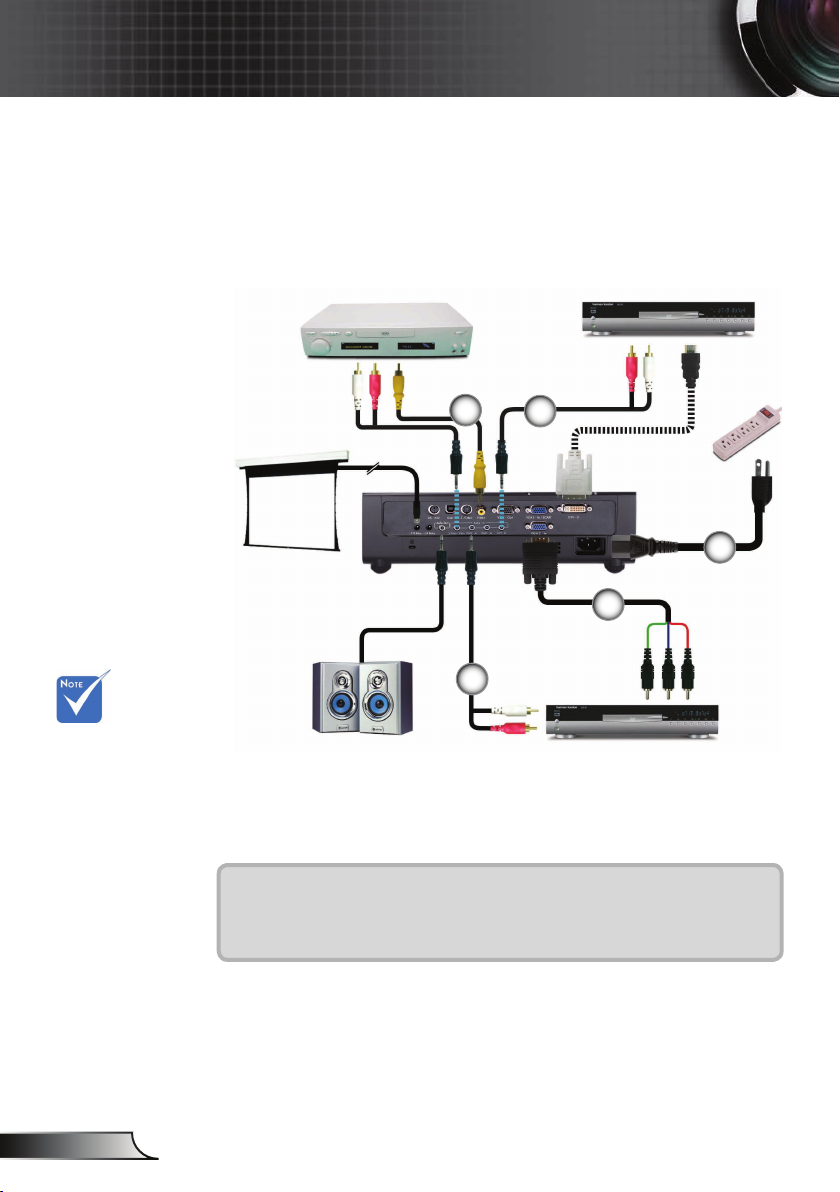
Instalação
Conexão a Video/DVI, VGA2-In
Saída de vídeo
Reprodutor de DVD, decodi-
cador, receptor de HDTV
Devido à diferença
nas aplicações para
cada país, algumas
regiões podem
ter acessórios
diferentes.
4
Saída do relé +12 V
3
1............................................................................................... Cabo de alimentação
2..........Cabo D-Sub para RCA para HDTV/componente (acessório opcional)
3.................................................. Cabo de entrada de áudio (acessório opcional)
4.................................................... Cabo de vídeo composto (acessório opcional)
3
1
2
Português
14
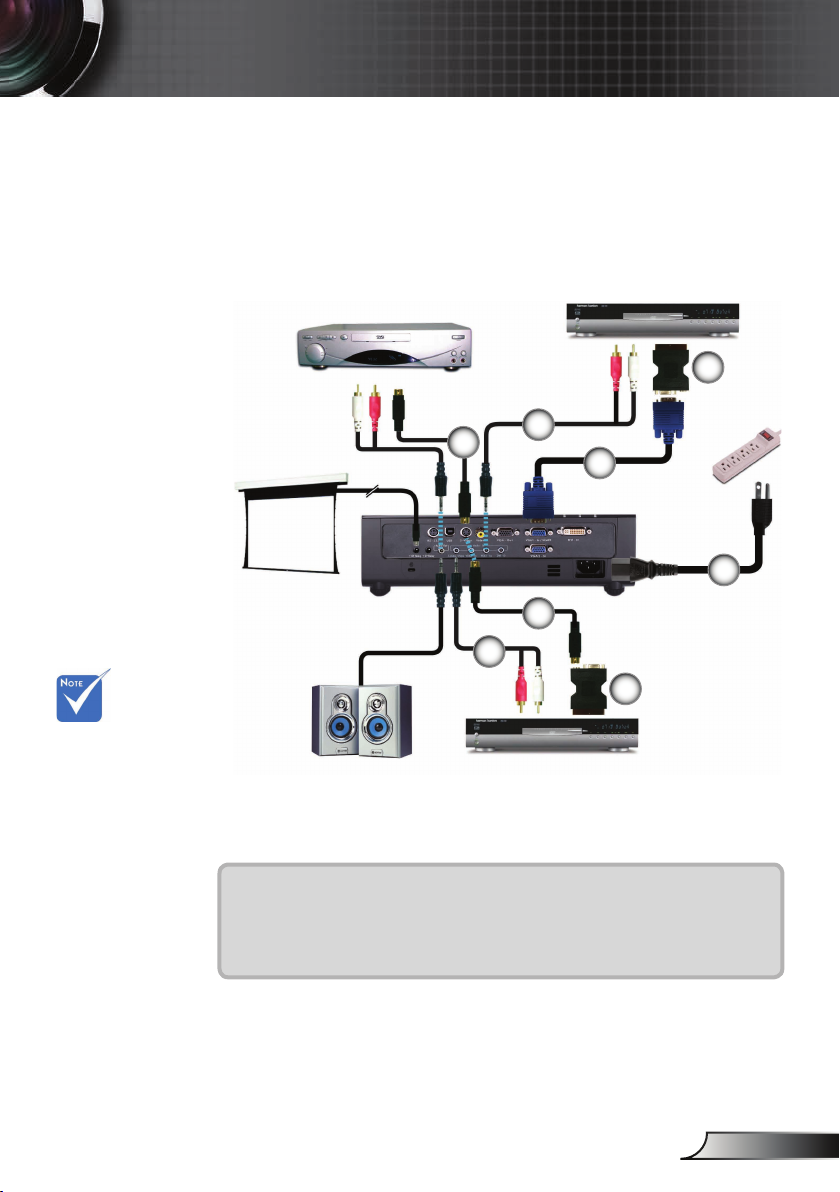
Instalação
Conexão a Video/VGA1-In/SCART
Reprodutor de DVD, decodi-
cador, receptor de HDTV
Saída de S-Video
5
Devido à diferença
nas aplicações para
cada país, algumas
regiões podem
ter acessórios
diferentes.
4
Saída do relé +12 V
1............................................................................................... Cabo de alimentação
2.................................................................................................................Cabo VGA
3.................................................. Cabo de entrada de áudio (acessório opcional)
4........................................................................Cabo S-Video (acessório opcional)
5.....................................Adaptador SCART RGB/S-Video (acessório opcional)
3
2
1
4
3
5
15
Português
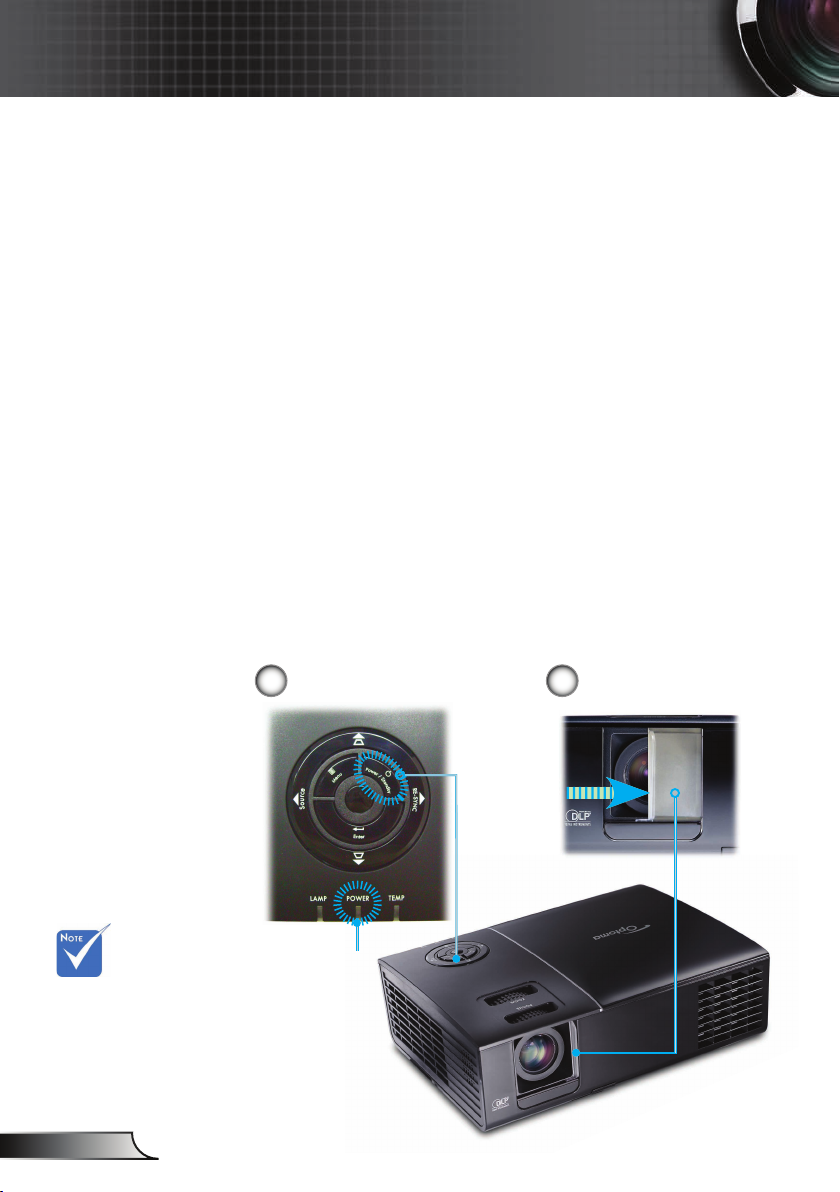
Instalação
Como ligar e desligar o projetor
Como ligar o projetor
1. Abra a tampa da lente.
2. Certique-se de que o cabo de alimentação e o cabo de sinal
estejam rmemente conectados. O LED de funcionamento
acenderá em âmbar.
3. Acenda a lâmpada pressionando o botão “Liga/desliga /
espera” na parte superior do projetor ou no controle remoto.
O LED de funcionamento piscará em verde.
A tela de abertura aparecerá em aproximadamente 10
segundos. Ao usar o projetor pela primeira vez, poderá
selecionar o idioma desejado a partir do menu rápido depois
da exibição da tela de abertura.
4. Ligue a origem (computador, notebook, reprodutor de
vídeo, etc.) O projetor detectará a origem automaticamente.
Ao conectar várias origens ao mesmo tempo, pressione o
botão “Source” no painel de controle ou a tecla equivalente no
controle remoto para alternar entre as entradas.
Liga/desliga / espera
2
1
Tampa da lente
Ligue o projetor
e, a seguir,
selecione as
origens de sinal.
Português
LED indicador de
funcionamento
16
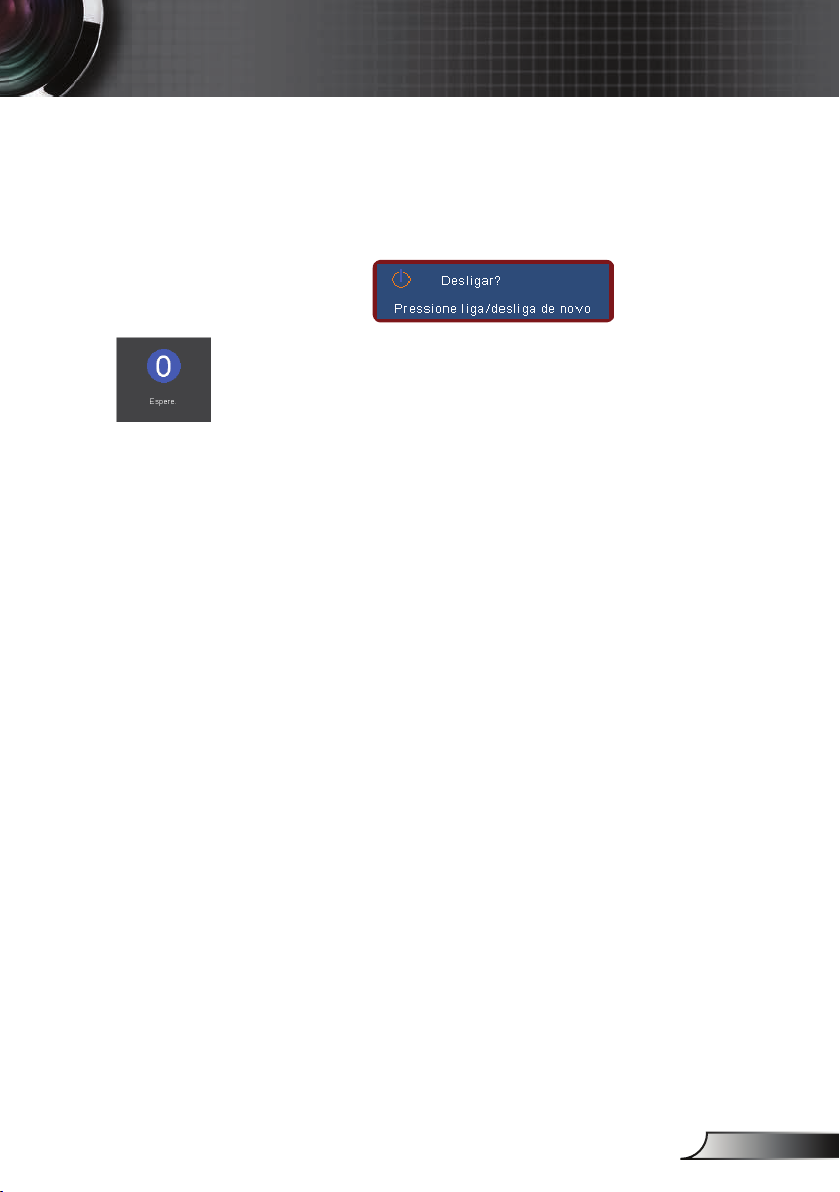
Instalação
Como desligar o projetor
1. Pressione o botão “Liga/desliga / espera” para apagar a
lâmpada do projetor; você verá uma mensagem na tela do
projetor.
2. Pressione novamente o botão “
para conrmar; do contrário, a mensagem desaparecerá
depois de 15 segundos.
Ao pressionar o botão “Liga/desliga / espera” uma
segunda vez, o sistema mostrará a contagem regressiva de
tempo na tela.
3. Os ventiladores de arrefecimento continuam a
funcionar por cerca de 10 segundos. Quando o LED de
funcionamento acende em âmbar, signica que o projetor
entrou no modo de espera.
Se quiser religar o projetor, deverá esperar até que tenha
concluído o ciclo de arrefecimento e tenha entrado no
modo de espera. No modo de espera, basta pressionar o
botão “Liga/desliga / espera” para reiniciar o projetor.
4. Desconecte o cabo de alimentação da tomada elétrica e do
projetor.
5. Não ligue o projetor logo depois de desligá-lo.
Liga/desliga / espera”
Indicador de advertência
Quando o indicador “LAMP” acende vermelho, signica
que o projetor será desligado automaticamente. Entre em
contato com o revendedor ou o centro de serviço local.
Consulte as páginas 54 e 55.
Quando o indicador “TEMP” acende em vermelho, indica
que o projetor está superaquecido. O projetor será desligado
automaticamente.
Sob condições normais, o projetor pode ser religado depois
de esfriar. Se o problema persistir, você deve entrar em
contacto com o revendedor ou centro de serviço local.
Consulte as páginas 54 e 55.
Quando o indicador “LAMP” pisca em vermelho, indica que
ventilador está com defeito. Entre em contato com o revendedor
ou o centro de serviço local. Consulte as páginas 54 e 55.
17
Português
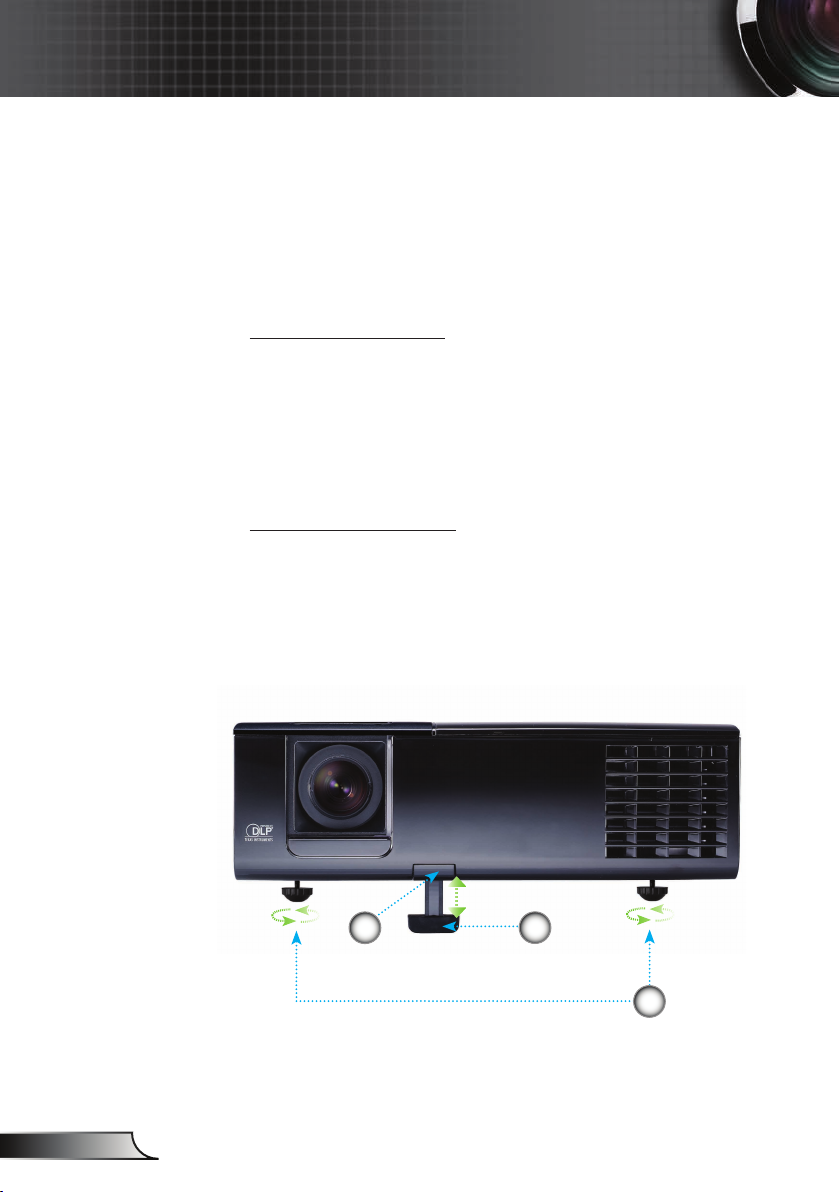
Instalação
Ajuste da imagem projetada
Ajuste da altura do projetor
O projetor está equipado com pés de elevação para
ajustar a altura da imagem.
Para elevar a imagem:
1. Pressione o botão de elevação
2. Eleve a imagem até a altura desejada
botão para travar os pés de elevação em posição.
3. Use o parafuso nos pés para fazer o ajuste no do
ângulo de exibição.
Para abaixar a imagem:
1. Pressione o botão de elevação.
2. Abaixe a imagem e, a seguir, solte o botão para travar os
pés de elevação em posição.
3. Use o parafuso nos pés para fazer o ajuste no do
ângulo de exibição.
1
Botão de elevação
.
e, a seguir, solte o
2
Pé de elevação
Português
3
Pés de ajuste de inclinação
18

19
Português
Instalação
Anel de foco
Anel de zoom
Ajuste do zoom e foco do projetor
Ajuste do tamanho da imagem projetada
É possível girar a alavanca de zoom para ampliar ou reduzir.
Para focalizar a imagem, gire o anel de foco até que a imagem
esteja nítida. O projetor pode focalizar a uma distância de 1,2 a
12,0 metros.
68,7"
(174,4cm)
114,4"
(290,7cm)
160,2"
(407,0cm)
206,0"
(523,3cm)
274,7"
(697,7cm)
30,3"
(76,9cm)
75,7"
(192,3cm)
126,2"
(320,5cm)
176,7"
(448,7cm)
227,1"
(576,9cm)
302,8"
(769,2cm)
3,9'
(1,2m)
39,4'(12,0m)
29,5'(9,0m)
23,0'(7,0m)
16,4'(5,0m)
9,8'(3,0m)
27,5"
(69,8cm)
Largura
Altura
Diagonal
Hd
Tela
(diagonal)
Máx.
30,3” (76,9cm) 75,7” (192,3cm) 126,2” (320,5cm) 176,7” (448,7cm) 227,1” (576,9cm) 302,8” (769,2cm)
Mín.
27,5” (69,8cm) 68,7” (174,4cm) 114,4” (290,7cm) 160,2” (407,0cm) 206,0” (523,3cm) 274,7” (697,7cm)
Tamanho
da tela
Máx.
(LxA)
24,2” x 18,2”
61,5 x 46,2cm
60,6” x 45,4”
153,8 x 115,4cm
100,9” x 75,7”
256,4 x 192,3cm
141,3” x 106,0”
359,0 x 269,2cm
181,7” x 136,3”
461,5 x 346,2cm
242,3” x 181,7”
615,4 x 461,5cm
Mín.
(LxA)
22,0” x 16,5”
55,8 x 41,9cm
54,9” x 41,2”
139,5 x 104,7cm
91,6” x 68,7”
232,6 x 174,4cm
128,2” x 96,1”
325,6 x 244,2cm
164,8” x 123,6”
418,6 x 314,0cm
219,7” x 164,8”
558,1 x 418,6cm
Hd
Máx.
3,57” (9,07cm) 8,93” (22,7cm) 14,88” (37,8cm) 20,83” (52,9cm) 26,78” (68,0cm) 35,71” (90,7cm)
Mín.
2,73” (6,9cm) 6,81” (17,3cm) 11,36” (28,8cm) 15,90” (40,4cm) 20,44” (51,9cm) 27,26” (69,2cm)
Distância
3,9’ (1,2m) 9,8’ (3,0m) 16,4’ (5,0m) 23,0’ (7,0m) 29,5’ (9,0m) 39,4’ (12,0m)
Este grá co serve apenas como referência ao usuário.

Controles do usuário
Painel de controle e controle remoto
Há duas maneiras de controlar as funções: controle remoto e
painel de controle.
Painel de controle
Português
Uso do painel de controle
Power/Standby
(Liga/desliga /
espera)
Menu
Enter (Entrar)
Source (Origem)
Re-Sync (Ressincronizar)
Correção de
distorção
trapezoidal /
Teclas de seleção
de quatro direções
20
Consulte a seção “Como ligar e desligar o projetor”
nas páginas 16-17.
Pressione “Menu” para abrir os menus de exibição
em tela (OSD). Para sair do OSD, pressione “Menu”
novamente.
Conrme a seleção do item..
Pressione “Origem” para selecionar um sinal de
entrada.
Sincroniza automaticamente o projetor para a
origem de entrada.
Ajusta a distorção da imagem provocada pela
inclinação do projetor (±16 graus)
Use para selecionar os itens ou fazer
ajustes nas seleções.

Controles do usuário
Uso do controle remoto
Controle remotol
Power
Laser
PC/controle do
mouse
Botão L
Botão R
Page +
Page -
Enter (Entrar)
Source
(Origem)
Re-Sync (ressin-
cronizar)
Teclas de
seleção de
quatro direções
Keystone +/-
(Distor. trap.
+/-)
Consulte a seção “Como ligar e desligar o
projetor” nas páginas 16-17.
Aponte o controle remoto para a tela
de visualização e mantenha este botão
pressionado para ativar o ponteiro a laser.
O PC/controle do mouse pode ser usado
para controlar o movimento do mouse. A
função de mouse é habilitada usando o cabo
USB para conectar o computador e o projetor.
Clique com o botão esquerdo do mouse.
Clique com o botão direito do mouse.
Use este botão para ir à página anterior.
Use este botão para ir à página seguinte.
Conrme a seleção do item.
Pressione “Origem” para selecionar um sinal
de entrada.
Sincroniza automaticamente o projetor para a
origem de entrada.
Use para selecionar os itens ou
fazer ajustes nas seleções.
Ajusta a distorção da imagem provocada
pela inclinação do projetor.
Volume +/-
Brightness
(Brilho)
Aumenta/diminui o volume.
Ajusta o brilho da imagem.
21
Português

Controles do usuário
Uso do controle remoto
Controle remoto
Menu
Zoom
DVI-D
VGA-1
AV Mute
S-Video
VGA-2
Video
Pressione “Menu” para abrir os menus de
exibição em tela (OSD). Para sair do OSD,
pressione “Menu” novamente.
Pressione o botão “+ / -” para ampliar ou
reduzir a imagem.
Pressione “DVI-D” para escolher a origem
DVI-D.
Pressione “VGA-1” para escolher a origem
do conector VGA1-In/SCART.
Desliga/liga temporariamente o áudio e o
vídeo.
Pressione “S-Video” para escolher a origem
S-Video.
Pressione “VGA-2” para escolher a origem
do conector VGA2-In.
Pressione “Video” para escolher a origem
de vídeo composto.
Português
22

Controles do usuário
Menus de exibição em tela
O projetor tem menus multilingües de exibição em tela
(OSD) que permitem ajustar a imagem e alterar uma
variedade de configurações. O projetor detectará a origem
automaticamente.
Como operar
1. Para abrir o menu OSD, pressione o botão “Menu” no controle
remoto ou painel de controle.
2 Quando o OSD for exibido, pressione as teclas
selecionar um item no menu principal. Ao fazer uma seleção
numa página em particular, pressione a tecla
entrar no submenu.
3. Pressione as teclas
as congurações através da tecla .
para selecionar o item desejado e ajuste
4. Selecione o próximo item a ser ajustado no submenu e ajuste
conforme descrito acima.
5. Pressione “Entrar” para conrmar; a tela retornará para o menu
principal.
6. Para sair, pressione “Menu” novamente. O menu OSD será
fechado e o projetor salvará automaticamente as novas
congurações.
Menu principal
para
ou “Entrar” para
Submenu
Conguração
23
Português

Controles do usuário
Árvore de menus
Português
24

Controles do usuário
IMAGEN
Modo exibiç.
Há diversas predenições de fábrica otimizadas para vários tipos
de imagens.
Apresentação: cor e brilho bons a partir da entrada de PC.
Brilhante: brilho máximo da entrada de PC.
Filme: para home theater.
sRGB: cor precisa padronizada.
Usuário: congurações personalizadas do usuário.
Brilho
Ajusta o brilho da imagem
Pressione para escurecer a imagem.
Pressione para clarear a imagem.
Contraste
O contraste controla o grau de diferença entre as partes mais claras
e mais escuras da imagem. O ajuste do contraste altera a quantidade de preto e branco na imagem.
Pressione para diminuir o contraste.
Pressione para aumentar o contraste.
Nitidez
Ajusta a nitidez da imagem..
Pressione para diminuir a nitidez.
Pressione para aumentar a nitidez.
25
Português

Controles do usuário
IMAGEM | COR
Cor
Ajusta as cores Vermelho, Verde, Azul, Cíano, Magenta e Amarelo
ou retorna às congurações padrão de fábrica para ajuste avan-
çado das cores individuais.
Português
26

Controles do usuário
IMAGEM |
AVANÇADO
Compen. gama
Esta função permite escolher uma tabela de correção de gama que
foi ajustada para resultar na melhor qualidade de imagem para a
entrada.
Filme: para home theater.
Vídeo: para origem de vídeo ou TV.
Grácos: para origem de imagem.
PC: para origem de PC ou computador.
Brilliant Color
Este item ajustável utiliza um novo algoritmo de processamento
de cores e otimizações de nível do sistema para proporcionar um
brilho mais alto ao fornecer cores reais e mais vibrantes na imagem.
O intervalo é “0” a “10”. Se preferir uma imagem otimizada mais
forte, ajuste no sentido do valor máximo. Para uma imagem mais
suave e natural, ajuste no sentido do valor mínimo.
Temp. de cor
Ajusta a temperatura da cor. Com uma temperatura mais alta, a tela
apresenta uma cor mais fria; com uma temperatura mais baixa, a
tela apresenta uma cor mais quente.
Espaço de cor
Selecione um tipo de matriz de cor apropriado de AUTOMÁTICO,
RGB ou YUV.
27
Português

Controles do usuário
IMAGEM |
AVANÇADO
Origem de entrada
Permite selecionar as origens de entrada. Pressione ou no
menu seguinte e use
para nalizar a seleção. O projetor não buscará as entradas que
estão desselecionadas.
ou para selecionar. Pressione “Entrar”
Português
28

Controles do usuário
EXIBIÇÃO
Formato
Use esta função para escolher a proporção desejada.
4:3: este formato é para origens de entrada de 4:3 não
otimizadas para TV widescreen.
16:9 I: este formato é para origens de entrada de 16:9, como
HDTV e DVD otimizadas para TV widescreen.
16:9 II: o formato de exibição widescreen não padronizado do
projetor. Parte da imagem original será cortada se a proporção
for inferior a 1,67:1.
Janela: quando uma imagem 4:3 é maior que uma tela 16:9,
selecione o modo “Janela” para encaixar a imagem na tela sem
alterar a distância de projeção.
Origem 480i/p 576i/p 720p 1080i PC
4:3 Escalar para 1024 x 768
16:9 I Escalar para 1024 x 576
16:9 II Escalar para 854 x 480
Janela Escalar para 800 x 600
29
Português

Controles do usuário
window format
16 : 9 I Formato
or
or
16 : 9 II Formato
4 : 3 Formato
Sinal de entrada Exibição na tela
Área de exibição
Área da imagem
Português
30

Controles do usuário
EXIBIÇÃO
Sobrevarredura
A função de Sobrevarredura remove o ruído numa imagem
de vídeo. Utilize a Sobrevarredura para remover o ruído de
codicação de vídeo na borda da origem de vídeo.
Zoom
Pressione para reduzir o tamanho de uma imagem.
Pressione
Desl. horiz. imagem
Desloca horizontalmente a posição da imagem projetada.
para ampliar uma imagem na tela de projeção.
A função “Modo
PC” só é suportada
sob origem RGB.
Desl. vert. imagem
Desloca verticalmente a posição da imagem projetada.
Distor. trap. vert.
Pressione ou ara ajustar a distorção vertical da imagem e para
tornar a imagem mais quadrada.
Modo PC
Este modo só funciona quando a unidade do projetor é usada
como um sinal de PC, seja através do conector analógico ou digital.
Largo: se a saída do PC é uma resolução de formato
widescreen, deve-se selecionar esta conguração.
Exemplos de resoluções widescreen são: 720 x 400 / 854 x
480 / 1280 x 720 / 1280 x 768.
Normal: se a saída do PC é uma resolução normal (4:3), deve-se
selecionar esta conguração.
Exemplos de resoluções normais são: 640 x 480 / 800 x 600 / 1024
x 768 / 1152 x 870 (* para MAC) / 1280 x 1024 / 1400 x 1050.
*
Todas as resoluções suportadas estão relacionadas na página 49.
31
Português

Controles do usuário
CONFIGURAÇÃO
| IDIOMA
Português
Idioma
Escolha o menu OSD de vários idiomas. Pressione ou
ino submenu e use a tecla ou para selecionar o idioma
preferido. Pressione “Entrar” para nalizar a seleção.
32

Controles do usuário
CONFIG.
Projeção
Frontal, mesa
A conguração padrão de fábrica..
Traseira, mesa
Ao selecionar esta função, o projetor inverte a imagem para
que seja possível projetar atrás de uma tela translúcida.
Frontal, teto
Ao selecionar esta função, o projetor inverte a imagem
verticalmente para uma projeção a partir no teto.
Traseira, teto
Ao selecionar esta função, o projetor inverte a imagem na
vertical e horizontal ao mesmo tempo. É possível projetar
de trás de uma tela translúcida com uma projeção a partir
no teto.
Localização do menu
Escolha a posição do menu na tela de exibição.
Sem áudio
Escolha “Lig.” para ativar a função Sem áudio.
Escolha “Deslig.” para desativar a função Sem áudio.
33
Português

Controles do usuário
CONFIG.
Volume
Pressione para diminuir o volume.
Pressione para aumentar o volume.
Id. do projetor
Permite o controle via RS-232 de um projetor individual.
Intervalo 01-99.
Português
34

Controles do usuário
CONFIGURAÇÃO
| SINAL
Fase
“Fase” sincroniza o sinal de vídeo com a placa gráca.
Se a imagem estiver instável ou piscando, use esta
função para corrigi-la.
Freqüência
“Freqüência” altera a freqüência dos dados de vídeo
para que coincida com a freqüência da placa gráca do
computador. Se você vir uma barra vertical piscando,
use esta função para fazer o ajuste.
Posição horizontal
Pressione para mover a imagem para a esquerda.
Pressione para mover a imagem para a direita.
Posição vertical
Pressione para mover a imagem para baixo.
Pressione para mover a imagem para cima.
35
Português

Controles do usuário
CONFIGURAÇÃO
| SEGURANÇA
Segurança
Lig.: escolha “Lig.” para usar a vericação de
Tempor. segurança
Pode-se selecionar a função de hora (Mês/Dia/Hora)
para denir o número de horas por que o projetor
pode ser usado. Quando esse tempo se esgotar, será
preciso inserir a senha novamente.
segurança ao ligar o projetor.
Deslig.: escolha “Deslig.“ para poder ligar o
projetor sem a vericação de senha..
Português
36

Controles do usuário
CONFIGURAÇÃO
| SEGURANÇA
■ Primeira vez:
1. A senha é de quatro dígitos, o VALOR PADRÃO é “0000”.
(primeira vez)
2. Use os botões numéricos no controle remoto para selecionar a
senha e, a seguir, pressione “ ” para conrmar a seleção.
Alterar senha
1. Pressione “ ” para inserir a senha antiga.
2. Use o botão numérico para inserir a senha atual e,
a seguir, pressione a tecla “ ” novamente para
revelar o menu OSD seguinte.
3. Role para baixo para realçar Senha e, a seguir,
pressione “ ” para ativar.
4. Insira a nova senha (de quatro dígitos) usando os
botões numéricos no controle remoto e, a seguir,
pressione “ ” para conrmar.
5. Insira a nova senha novamente e pressione “
para conrmar.
”
37
Português

Controles do usuário
OPÇÕES OPÇÕES |
Bloqueio da origem
Lig.: o projetor procurará outros sinais se o sinal de entrada
Altitude elevada
Escolha “Lig.” para ativar o modo de atitude elevada. Aciona os
ventiladores a velocidade máxima continuamente para permitir
um arrefecimento adequado do projetor em atitude elevada.
atual for perdido.
Deslig.: o projetor procurará a porta de conexão especicada.
Português
38
Informaç. ocultas
Lig.: escolha “Lig.” para ocultar a mensagem de busca.
Deslig.: escolha “Deslig.” para mostrar a mensagem de busca.
Bloqueio do teclado
Quando a função de bloqueio do teclado está ativada, o painel será
bloqueado, mas o projetor ainda funcionará a partir do controle
remoto. Para desativar esta função, use o controle remoto ou
pressione por três segundos a tecla “Entrar” no painel de controle.
Cor de fundo
Use este recurso para exibir uma tela “Azul” ou “Preto” quando
nenhum sinal estiver disponível.
Redenir
Escolha “Sim” para retornar os parâmetros de exibição em todos
os menus às congurações padrão de fábrica.

Controles do usuário
OPÇÕES |
AVANÇADO
Ligação direta
Escolha “Lig.” para ativar o modo de ligação direta. O projetor
desligará automaticamente quando a alimentação CA for
estabelecida, sem pressionar a tela “Liga/desliga / espera” no
painel de controle, ou a tecla “Power” no controle remoto.
Deslig. automático
Ajusta o intervalo do temporizador de contagem regressiva.
O temporizador de contagem regressiva será iniciado quando
nenhum sinal estiver sendo enviado para o projetor. A seguir,
o projetor será desligado automaticamente quando a contagem
regressiva terminar (em minutos).
Temp. desl. autom.
Ajusta o intervalo do temporizador de contagem regressiva. O
temporizador será iniciado, com ou sem um sinal de entrada.
A seguir, o projetor será desligado automaticamente quando
o temporizador de desligamento automático terminar. (em
minutos)
39
Português

Controles do usuário
OPÇÕES |
CONFIGURAÇÕES
DA LÂMPADA
Horas da lâmpada
Mostra o tempo de projeçã
Aviso da Lâmpada
Escolha esta função para mostrar ou ocultar a mensagem de
advertência quando a mensagem de troca da lâmpada for exibida.
A mensagem aparecerá até 30 horas antes da troca sugerida da
lâmpada.
Modo de brilho
STD: escolha “STD” para reduzir o brilho da lâmpada, o que
reduzirá o consumo de energia e aumentará a vida útil da
lâmpada em até 130%.
BRILHANTE: escolha “BRILHANTE” para aumentar o brilho.
Português
Redenir lâmpada
Redene as horas de vida da lâmpada depois da sua troca.
40

Apêndices
Solução de problemas
Se tiver um problema com o projetor, consulte
as seguintes informações. Se o problema
persistir, entre em contacto com revendedor ou a
assistência técnica local.
(Consulte os detalhes nas páginas 54 e 55)
Problemas de imagem
Nenhuma imagem aparece na tela
Certique-se de que todos os cabos e conexões de alimentação
estejam correta e rmemente conectados, como descrito na seção
“Instalação”.
Certique-se de nenhum pino dos conectores esteja torto ou
quebrado.
Verique se a lâmpada de projeção foi instalada corretamente.
Consulte a seção “Troca da lâmpada”.
Certique-se de ter aberto a tampa da lente, e que o projetor esteja
ligado.
(*) A resolução
XGA (1024 x 768)
é recomendada
para sinal de
computador.
Imagem parcial, rolando, ou exibida incorretamente.
Pressione “Re-SYNC” no controle remoto ou no painel de controle.
Se estiver usando um PC:
Para Windows 95, 98, 2000, XP
1. Abra o ícone “Meu computador”, a pasta “Painel de controle” e,
a seguir, clique duas vezes no ícone “EXIBIÇÃO”.
2. Selecione a guia “Congurações”.
3. Verique se a conguração de resolução de exibição é menor ou
igual a SXGA+ (1400 x 1050). (*)
4. Clique no botão “Propriedades avançadas”.
Se o projetor não estiver exibindo a imagem inteira, também será
necessário alterar o monitor que estiver usando. Consulte os
seguintes passos.
5. Verique se a conguração de resolução é menor ou igual a
SXGA+ (1400 x 1050).
41
Português

Apêndices
(*) A resolução
XGA (1024 x 768)
é recomendada
para sinal de
computador.
6. Selecione o botão “Alterar” abaixo da guia “Monitor”.
7. Clique em “Mostrar todos os dispositivos”. A seguir, selecione
“Tipos de monitores padrão” sob a caixa SP; escolha a resolução
desejada sob a caixa “Modelos”.
8. Verique se a conguração de resolução do monitor é menor ou
igual a SXGA+ (1400 x 1050). (*)
Se estiver usando um notebook:
1. Primeiro, siga os passos acima para ajustar a resolução do
computador.
2. Pressione a combinação de teclas para alternar as congurações
de saída: Exemplo: [Fn]+[F4]
Compaq
Dell
Gateway [Fn]+[F4]
IBM
Mac Apple:
Preferências do sistema Exibição Disposição
Exibição em espelho
Se tiver diculdade em alterar as resoluções ou se o monitor travar,
reinicie todos os equipamentos inclusive o projetor.
A tela do notebook ou PowerBook não está exibindo a sua
[Fn]+[F4]
[Fn]+[F8]
[Fn]+[F7]
Hewlett
Packard
NEC
Toshiba
[Fn]+[F4]
[Fn]+[F3]
[Fn]+[F5]
apresentação.
Se estiver usando um PC notebook
Alguns PCs notebook podem desativar suas próprias telas quando
um segundo dispositivo de exibição estiver em uso. Cada um tem
uma maneira diferente de ser reativado. Consulte o manual do
computador para as informações detalhadas.
A imagem está instável ou trêmula
Use a função “Fase” para corrigi-la. Consulte a página 35 para mais
informações.
Altere a conguração de cores do monitor no computador.
Português
42
A imagem tem uma barra vertical piscando
Use a função “Freqüência” para fazer um ajuste. Consulte a página
35 para mais informações.
Verique e recongure o modo de exibição da placa gráca para
torná-la compatível com o projetor.

Apêndices
A imagem está fora de foco
Certiquese de que a tampa da lente esteja aberta
Ajuste o anel de foco na lente do projetor.
Certiquese de que a tela de projeção esteja a uma distância
necessária de 1,2 a 12,0 metros do projetor. Consulte a página 19.
A imagem é esticada ao exibir um título de DVD de 16:9
Ao reproduzir um DVD anamórco ou DVD de 16:9, o projetor
mostrará a melhor imagem no formato 16:9 no lado do projetor.
Se você reproduzir um título de DVD de formato 4:3, altere o
formato para 4:3 no OSD do projetor.
Se a imagem ainda estiver alongada, também será preciso
ajustar a proporção da seguinte maneira:
Congure o formato de exibição para a proporção 16:9 (Largo)
no reprodutor de DVD.
A imagem é pequena ou grande demais
Ajuste a alavanca de zoom na parte superior do projetor.
Aproxime ou afaste o projetor da tela.
Pressione o botão “Menu” no controle remoto ou no painel
do projetor, vá a “Exibição Formato” e tente congurações
diferentes.
Não é recomendado
o uso da correção
de distorção
trapezoidal
A imagem está com as laterais inclinadas
Se possível, reposicione o projetor para que esteja centrado na
tela e abaixo da sua parte inferior.
Pressione o botão [Distor. trap. +/-] no controle remoto ou
[ / ] no painel do projetor até que as laterais quem
verticais.
A imagem está invertida
Selecione “CONFIG.
a direção de projeção.
Projeção” a partir do menu OSD e ajuste
43
Português

Apêndices
Problemas intermitentes
O projetor pára de responder a todos os controles
Se for possível, desligue o projetor, desconecte o cabo de
alimentação e espere pelo menos 60 segundos antes de reconectar a
alimentação.
A lâmpada queimou ou fez um som de estouro
Quando a lâmpada alcançar o seu ciclo nal de vida, ela queimará
e poderá produzir um som de estouro. Se isso acontecer, não será
possível ligar o projetor até que se troque o módulo da lâmpada.
Para trocar a lâmpada, siga os procedimentos descritos na seção
“Troca da lâmpada”, nas páginas 47 e 48.
Indicação de status do projetor
Mensagem do LED
Português
44
Power/Standby
Mensagem
Estado de espera
(cabo de alimentação
de entrada)
Ligado (aquecendo)
Aceso Verde
Erro
(superaquecimento)
Erro
(falha do ventilador)
Erro
(falha da lâmpada)
Aceso constantemente Apagado
LED
(Verde/âmbar) (Vermelho) (Vermelho)
Âmbar
Piscando em
verde
LED de
temperatura
LED da
lâmpada
F\Picando
(1 s aceso, 1 s apagado)

Lembretes de mensagem
Falha na ventilação:
Aviso de temperatura:
Apêndices
Troca da lâmpada:
Fora do intervalo: (consulte a página 49)
45
Português

Apêndices
Problemas do controle remoto
Se o controle remoto não funcionar
Verique se o ângulo de funcionamento do controle é de cerca de
±22,5°.
Certique-se de que não haja obstruções entre o controle remoto e
o projetor. Fique a menos de 6 m do projetor.
Certique-se de que as pilhas estejam inseridas corretamente.
Certique-se de que as pilhas não estejam fracas. Se estiverem,
troque as pilhas fracas do controle remoto.
Português
46

Apêndices
Troca da lâmpada
O projetor detecta a vida útil da lâmpada automaticamente.
Quando a vida útil da lâmpada estiver perto do nal, você
receberá uma mensagem de aviso.
Ao vir esta mensagem, entre em contato com o revendedor
local, ou o centro de serviço para trocar a lâmpada o mais
rápido possível. Certique-se de que o projetor arrefeceu
pelo menos 30 minutos antes de trocar a lâmpada.
Aviso: se estiver instalado no teto, tenha cuidado ao abrir o
painel de acesso da lâmpada. Recomenda-se usar óculos de
segurança ao trocar a lâmpada quando o projetor está instalado
no teto. “Tenha cuidado para evitar que qualquer objeto solto
saia do projetor.”
Aviso: o compartimento da lâmpada é quente. Espere esfriar
antes de trocar a lâmpada.
Aviso: para reduzir o risco de ferimentos pessoais, não toque
a lâmpada nem a deixe cair. A lâmpada pode trincar e causar
ferimentos se cair.
47
Português

48
Português
Apêndices
Procedimento de troca da lâmpada:
1. Desligue o projetor pressionando o botão “Liga/desliga / espera”.
2. Espere o projetor esfriar por pelo menos 30 minutos.
3. Desconecte o cabo de alimentação.
4. Pressione e puxe a tampa com cuidado.
5. Abra a tampa superior.
6. Use uma chave de fenda para remover os dois parafusos do módulo da
lâmpada.
7. Empurre o suporte da lâmpada.
8. Remova o módulo da lâmpada.
Para reinstalar o módulo da lâmpada, siga os passos anteriores na ordem
inversa.
9. Ligue o projetor e realize a operação “Rede nir lâmpada” depois de
reinstalar o módulo da lâmpada.
Rede nir lâmpada: (i) pressione “Menu” (ii) selecione “OPÇÕES”
(iii) selecione “Con g. da lâmpada” (iv) selecione
“Rede nir lâmpada” (v) selecione “Sim”.
3
2
1
5
5
4

“*” imagem
comprimida de
computador.
Apêndices
Modos de compatibilidade
Compatibilidade do computador
Modo Resolução
VGA 640 x 350 70/85 70/85
VGA 640 x 400 85 85
VGA 640 x 480 60/72/75/85 60/72/75/85
VGA 720 x 400 70/85 70/85
SVGA 800 x 600 56/60/72/75/85 56/60/72/75/85
XGA 1024 x 768 60/70/75/85 60/70/75
*WXGA 1280 x 720 60/70/75/85 60/70/75/85
*WXGA 1280 x 768 60/70/75/85 60/70/75/85
*SXGA 1280 x 1024 60/75 60
*SXGA+ 1400 x 1050 60 60
MAC LC 13” 640 x 480 66,66 ***
MAC II 13” 640 x 480 66,68 ***
MAC 16” 832 x 624 74,55 ***
MAC 19” 1024 x 768 75 ***
* MAC 1152 x 870 75,06 ***
MAC G4 640 x 480 60 60/70
i MAC DV 1024 x 768 75 ***
* i MAC DV 1152 x 870 75 ***
* i MAC DV 1280 x 960 75 ***
MAC G5 800 x 600 60/72/75/85 56/60/72/75
MAC G5 1024 x 768 60/70/75/85 60/70/75
* MAC G5 1280 x 720 60/75/85 60/75
* MAC G5 1280 x 1024 60 60
* MAC G5 1400 x 1050 60 ***
Sincronismo vertical (Hz)
Analógico Digital
Compatibilidade de vídeo
NTSC M (3,58MHz), 4,43 MHz, 480i/p @60Hz
PAL B, D, G, H, I, M, N, 576i/p @50Hz
SECAM B, D, G, K, K1, L
HDTV 480p, 576p, 720p, 1080i (50/60 Hz)
49
Português

Apêndices
12345
678910
1112131415
1
2
3
Comandos RS-232
Conector RS-232 Conector VGA-In
Português
Núm.
do
Nome
pino
1
2 RXD ENTRADA
3 GND __
TXD
E/S (do lado do
projetor)
SAÍDA
Núm.
do pino
1
2
3 B(AZUL)/Cb
4 GND
5 GND
6 GND
7 GND
8 GND
9 DDC 5V
10 GND
11 GND
12 Dados DDC
13 HD/CS
14 VD
15 Clock DDC
Especicação
R(VERMELHO)/Cr
G(VERDE)/Y
50

Apêndices
SEND to projector
-----------------------------------------------------------------------------------------------------------------------------------------------------------------------------------------
232 ASCII Code HEX Code Function Descr iption
-----------------------------------------------------------------------------------------------------------------------------------------------------------------------------------------
~XX00 1 7E 30 30 30 30 20 31 Power ON
~XX00 2 7E 30 30 30 30 20 32 Power OFF
~XX00 1 ~nnnn Power On with Password
----------------------------------------------------------------------------------------------------------------------------------------------------------------------------------------~XX01 1 7E 30 30 30 31 20 31 Resync
~XX02 1 7E 30 30 30 32 20 31 AV Mute On
~XX02 2 7E 30 30 30 32 20 32 Off
~XX03 1 7E 30 30 30 33 20 31 Mute On
~XX03 2 7E 30 30 30 33 20 32 Off
~XX04 1 7E 30 30 30 34 20 31 Freeze
~XX04 2 7E 30 30 30 34 20 32 Unfreeze
~XX05 1 7E 30 30 30 35 20 31 Zoom Plus
~XX06 1 7E 30 30 30 36 20 31 Zoom Minus
~XX07 1 7E 30 30 30 37 20 31 Up (Pan under zoom)
~XX08 1 7E 30 30 30 38 20 31 Down (Pan under zoom)
~XX09 1 7E 30 30 30 39 20 31 Left (Pan under zoom)
~XX10 1 7E 30 30 31 30 20 31 Right (Pan under zoom)
----------------------------------------------------------------------------------------------------------------------------------------------------------------------------------------~XX20 1 Display Mode Presentation
~XX20 2 Bright
~XX20 3 Movie
~XX20 4 sRGB
~XX20 5 User 1
----------------------------------------------------------------------------------------------------------------------------------------------------------------------------------------~XX21 n Brightness n= -50 - +50
~XX22 n Contrast n= -50 - +50
~XX23 n Sharpness n= -50 - +50
----------------------------------------------------------------------------------------------------------------------------------------------------------------------------------------~XX27 n Colour Red n= -45 - +45
~XX28 n Green n= -45 - +45
~XX29 n Blue n= -45 - +45
~XX30 n Cyan n= -45 - +45
~XX31 n Yellow n= -45 - +45
~XX32 n Magenta n= -45 - +45
~XX33 1 Reset
----------------------------------------------------------------------------------------------------------------------------------------------------------------------------------------~XX34 n BrilliantColor™ n= -45 - +45
~XX35 1 7E 30 30 33 35 20 31 Degamma Film
~XX35 2 7E 30 30 33 35 20 32 Video
~XX35 3 7E 30 30 33 35 20 33 Graphics
~XX35 4 7E 30 30 33 35 20 34 PC
----------------------------------------------------------------------------------------------------------------------------------------------------------------------------------------~XX36 1 7E 30 30 33 36 20 31 Colour Temp. Low
~XX36 2 7E 30 30 33 36 20 32 Medium
~XX36 3 7E 30 30 33 36 20 33 High
~XX37 1 7E 30 30 33 37 20 31 Colour Space Auto
~XX37 2 7E 30 30 33 37 20 32 RGB
~XX37 3 7E 30 30 33 37 20 33 YUV
----------------------------------------------------------------------------------------------------------------------------------------------------------------------------------------~XX39 2 7E 30 30 33 39 20 32 Input Source DVI-D
~XX39 5 7E 30 30 33 39 20 35 VGA 1
~XX39 6 7E 30 30 33 39 20 36 VGA 2
~XX39 9 7E 30 30 33 39 20 39 S-Video
~XX39 10 7E 30 30 33 39 20 31 30 Video
----------------------------------------------------------------------------------------------------------------------------------------------------------------------------------------~XX60 1 7E 30 30 36 30 20 31 Format 4:3
~XX60 2 7E 30 30 36 30 20 32 16:9-l
~XX60 3 7E 30 30 36 30 20 33 16:9-ll
~XX60 4 7E 30 30 36 30 20 34 Window
----------------------------------------------------------------------------------------------------------------------------------------------------------------------------------------~XX61 n Overscan n= 0 - 25
~XX62 n Zoom n= 0 - 10
~XX63 n H Image Shift n= -50 - +50
~XX64 n V Image Shift n= -50 - +50
~XX66 n V Keystone n= -50 - +50
----------------------------------------------------------------------------------------------------------------------------------------------------------------------------------------~XX67 1 7E 30 30 36 37 20 31 PC Mode Normal
~XX67 2 7E 30 30 36 37 20 32 Wide
----------------------------------------------------------------------------------------------------------------------------------------------------------------------------------------~XX70 1 7E 30 30 37 30 20 31 Language English
~XX70 2 7E 30 30 37 30 20 32 German
~XX70 3 7E 30 30 37 30 20 33 French
~XX70 4 7E 30 30 37 30 20 34 Italian
~XX70 5 7E 30 30 37 30 20 35 Spanish
~XX70 6 7E 30 30 37 30 20 36 Portuguese
~XX70 7 7E 30 30 37 30 20 37 Polish
~XX70 8 7E 30 30 37 30 20 38 Dutch
~XX70 9 7E 30 30 37 30 20 39 Swedish
~XX70 10 7E 30 30 37 30 20 31 30 Norwegian/Danish
~XX70 11 7E 30 30 37 30 20 31 31 Finnish
~XX70 12 7E 30 30 37 30 20 31 32 Greek
~XX70 13 7E 30 30 37 30 20 31 33 Traditional Chinese
~XX70 14 7E 30 30 37 30 20 31 34 Simplified Chinese
~XX70 15 7E 30 30 37 30 20 31 35 Japanese
~XX70 16 7E 30 30 37 30 20 31 36 Korean
~XX70 17 7E 30 30 37 30 20 31 37 Russian
~XX70 18 7E 30 30 37 30 20 31 38 Hungarian
~XX70 19 7E 30 30 37 30 20 31 39 Czechoslovak
~XX70 20 7E 30 30 37 30 20 32 30 Arabic
~XX70 21 7E 30 30 37 30 20 32 31 Thai
Lista de funções do protocolo RS-232
Comandos RS-232
Taxa de bits: 9600
Bits de dados: 8
Paridade: nenhuma
Bits de parada: 1
Controle de uxo: nenhum
FIFO UART16550: desabilitado
Retorno do projetor (passou): P
Retorno do projetor (falha): F
51
Português

Apêndices
-----------------------------------------------------------------------------------------------------------------------------------------------------------------------------------------
232 ASCII Code HEX Code Function Descr iption
-----------------------------------------------------------------------------------------------------------------------------------------------------------------------------------------
~XX71 1 7E 30 30 37 31 20 31 Projection Front-Desktop
~XX71 2 7E 30 30 37 31 20 32 Rear-Desktop
~XX71 3 7E 30 30 37 31 20 33 Front-Ceiling
~XX71 4 7E 30 30 37 31 20 34 Rear-Ceiling
----------------------------------------------------------------------------------------------------------------------------------------------------------------------------------------~XX72 1 7E 30 30 37 32 20 31 Menu Location Top Left
~XX72 2 7E 30 30 37 32 20 32 Top Right
~XX72 3 7E 30 30 37 32 20 33 Centre
~XX72 4 7E 30 30 37 32 20 34 Bottom Left
~XX72 5 7E 30 30 37 32 20 35 Bottom Right
----------------------------------------------------------------------------------------------------------------------------------------------------------------------------------------~XX73 n Signal Frequency n= -50 - +50
~XX74 n Phase n= -50 - +50
~XX75 n H. Position n= -50 - +50
~XX76 n V. Position n= -50 - +50
----------------------------------------------------------------------------------------------------------------------------------------------------------------------------------------~XX77 n Security Security Timer Month/Day/Hour nnnnnn
~XX78 1 7E 30 30 37 38 20 31 Security Settings Enable
~XX78 2 7E 30 30 37 38 20 32 Disable
----------------------------------------------------------------------------------------------------------------------------------------------------------------------------------------~XX79 n Projector ID n=00-99
----------------------------------------------------------------------------------------------------------------------------------------------------------------------------------------~XX80 1 7E 30 30 38 30 20 31 Mute On On
~XX80 2 7E 30 30 38 30 20 32 Off Off
~XX81 n Volume n=0-15
----------------------------------------------------------------------------------------------------------------------------------------------------------------------------------------~XX100 1 7E 30 30 31 30 30 20 31 Source Lock On
~XX100 2 7E 30 30 31 30 30 20 32 Off
~XX101 1 7E 30 30 31 30 31 20 31 High Altitude On
~XX101 2 7E 30 30 31 30 31 20 32 Off
~XX102 1 7E 30 30 31 30 32 20 31 Information Hide On
~XX102 2 7E 30 30 31 30 32 20 32 Off
~XX103 1 7E 30 30 31 30 33 20 31 Keypad Lock On
~XX103 2 7E 30 30 31 30 33 20 32 Off
----------------------------------------------------------------------------------------------------------------------------------------------------------------------------------------~XX104 1 7E 30 30 31 30 34 20 31 Background Colour Blue
~XX104 2 7E 30 30 31 30 34 20 32 Black
----------------------------------------------------------------------------------------------------------------------------------------------------------------------------------------~XX105 1 7E 30 30 31 30 35 20 31 Advanced Direct Power On On
~XX105 2 7E 30 30 31 30 35 20 32 Off
~XX106 n Auto Power Off (min) n=0-180
~XX107 n Sleep Timer (min) n=000-999
----------------------------------------------------------------------------------------------------------------------------------------------------------------------------------------~XX108 1 7E 30 30 31 30 38 20 31 Lamp Setting Lamp Hour
~XX109 1 7E 30 30 31 30 39 20 31 Lamp Reminder On
~XX109 2 7E 30 30 31 30 39 20 32 Off
~XX110 1 7E 30 30 31 31 30 20 31 Brightness Mode Bright
~XX110 2 7E 30 30 31 31 30 20 32 STD
~XX111 1 7E 30 30 31 31 31 20 31 Lamp Reset Yes
~XX111 2 7E 30 30 31 31 31 20 32 No
----------------------------------------------------------------------------------------------------------------------------------------------------------------------------------------~XX112 1 7E 30 30 31 31 32 20 31 Reset Yes
~XX112 2 7E 30 30 31 31 32 20 32 No
-----------------------------------------------------------------------------------------------------------------------------------------------------------------------------------------
SEND to Remote
----------------------------------------------------------------------------------------------------------------------------------------------------------------------------------------~XX140 1 7E 30 30 31 34 30 20 31 Power
~XX140 3 7E 30 30 31 34 30 20 33 Remote Mouse Up
~XX140 4 7E 30 30 31 34 30 20 34 Remote Mouse Left
~XX140 5 7E 30 30 31 34 30 20 35 Remote Mouse Enter
~XX140 6 7E 30 30 31 34 30 20 36 Remote Mouse Right
~XX140 7 7E 30 30 31 34 30 20 37 Remote Mouse Down
~XX140 8 7E 30 30 31 34 30 20 38 Mouse Left Click
~XX140 9 7E 30 30 31 34 30 20 39 Mouse Right Click
~XX140 10 7E 30 30 31 34 30 20 31 30 Up/Page +
~XX140 11 7E 30 30 31 34 30 20 31 31 Left/Source
~XX140 12 7E 30 30 31 34 30 20 31 32 Enter (for projection MENU)
~XX140 13 7E 30 30 31 34 30 20 31 33 Right/Re-SYNC
~XX140 14 7E 30 30 31 34 30 20 31 34 Down/Page ~XX140 15 7E 30 30 31 34 30 20 31 35 Keystone +
~XX140 16 7E 30 30 31 34 30 20 31 36 Keystone ~XX140 17 7E 30 30 31 34 30 20 31 37 Volume ~XX140 18 7E 30 30 31 34 30 20 31 38 Volume +
~XX140 19 7E 30 30 31 34 30 20 31 39 Brightness
~XX140 20 7E 30 30 31 34 30 20 32 30 Menu
~XX140 21 7E 30 30 31 34 30 20 32 31 Zoom
~XX140 22 7E 30 30 31 34 30 20 32 32 DVI-D
~XX140 23 7E 30 30 31 34 30 20 32 33 VGA-1
~XX140 24 7E 30 30 31 34 30 20 32 34 AV Mute
~XX140 25 7E 30 30 31 34 30 20 32 35 S-Video
~XX140 26 7E 30 30 31 34 30 20 32 36 VGA-2
~XX140 27 7E 30 30 31 34 30 20 32 37 Video
Português
52

Note que danos
provocados pela
instalação incorreta
tornam a garantia
inválida.
Aviso:
1. Se você comprar
um suporte de teto
de outra empresa,
certique-se de que
haja uma distância
de pelo menos 10 cm
entre a tampa inferior
do projetor e o teto.
2. Evite colocar o
projetor próximo
a fontes de calor,
como aparelhos de
ar-condicionado
e aquecedores; do
contrário, poderá
se superaquecer
e desligar
automaticamente.
Apêndices
Instalação no teto
1. Para não danicar o projetor, utilize o pacote de
instalação para montagem no teto.
2. Se quiser usar um kit de montagem no teto de terceiros,
certique-se de que os parafusos usados para montar
o projetor estão em conformidade com as seguintes
especicações:
Tipo de parafuso: M3
Comprimento máximo da rosca: 10 mm
Comprimento mínimo da rosca: 7,5 mm
53
Português

Apêndices
Escritórios globais da Optoma
Para serviço ou suporte, entre em contato com o escritório local.
EUA
715 Sycamore Drive Tel : 408-383-3700 (inglês/francês)
Milpitas, CA 95035, EUA Fax : 408-383-3702
www.optomausa.com Serviço:services@optoma.com
Canadá
5630 Kennedy Road, Mississauga,
ON, L4Z 2A9, Canadá Tel : 905-361-2582
www.optoma.ca Fax : 905-361-2581
Europa
42 Caxton Way, The Watford Business Park
Watford, Hertfordshire,
WD18 8QZ, RU Tel : +44 (0) 1923 691 800
www.optoma.eu Fax : +44 (0) 1923 691 888
Serviço Tel : +44 (0)1923 691865 Serviço: service@tsc-europe.com
Optoma France
Bâtiment E Tel.: +33 1 41 46 12 20
81-83 avenue Edouard Vaillant Fax : +33 1 41 46 94 35
92100 Boulogne Billancourt, França Serviço: savoptoma@optoma.fr
Optoma Spain
Paseo de la Castellana Tel.: +34 91 790 67 01
135 7 Planta +34 91 790 67 02
Madrid, Espanha Fax : + 34 91 790 68 69
Português
Optoma Deutschland
Werftstrasse 25 Tel : +49 (0) 211 506 6670
D40549 Düsseldorf, Fax : +49 (0) 211 506 66799
Alemanha Serviço: info@optoma.de
Optoma Scandinavia
Grev Wedels Plass 2 Tel : +47 32 26 89 90
3015 Drammen Fax : +47 32 83 78 98
Noruega Serviço: info@optoma.no
Latin America
715 Sycamore Drive Tel : 408-383-3700
Milpitas, CA 95035, USA Fax : 408-383-3702
54
www.optoma.com.br www.optoma.com.mx

Apêndices
Coreano
WOOMI TECH.CO.,LTD.
4F,Minu Bldg.33-14, Kangnam-Ku, Tel : +82+2+34430004
seoul,135-815, Coréia Fax : +82+2+34430005
Japonês
東京都足立区綾瀬3-25-18
オーエス本社ビル E-mail : info@osscreen.com
サポートセンター: 0120-46-5040 www.os-worldwide.com
Taiwan
5F., No. 108, Minchiuan Rd. Tel : +886-2-2218-2360
Shindian City, Fax : +886-2-2218-2313
Taipei Taiwan 231, R.O.C. Service : services@optoma.com.tw
www.optoma.com.tw asia.optoma.com
Hong Kong
Unit A, 27/F Dragon Centre,
79 Wing Hong Street, Tel : +852-2396-8968
Cheung Sha Wan, Fax : +852-2370-1222
Kowloon, Hong Kong www.optoma.com.hk
China
5F, No. 1205, Kaixuan Rd., Tel : +86-21-62947376
Changning District Fax : +86-21-62947375
Shanghai, 200052, China www.optoma.com.cn
55
Português

56
Português
Apêndices
Notas reguladoras e de segurança
Este apêndice apresenta os avisos gerais sobre seu projetor.
Aviso da FCC
Este dispositivo foi testado e está em conformidade com os
limites de um dispositivo digital Classe B, de acordo com a
Parte 15 das Normas da FCC. Estes limites foram estipulados
para oferecer proteção razoável contra interferência prejudicial
numa instalação residencial. Este dispositivo gera, usa e pode
irradiar energia de radiofreqüência e, se não for instalado e
usado de acordo com as instruções, poderá causar interferência
prejudicial às radiocomunicações.
Entretanto, não há qualquer garantia de que a interferência
não ocorrerá numa instalação em particular. Se este dispositivo
causar interferência prejudicial à recepção de rádio ou
televisão, o que pode ser determinado desligando e ligando
o dispositivo, o usuário deverá tentar corrigir a interferência
tomando uma ou mais das seguintes medidas:
• Reoriente ou reposicione a antena receptora.
• Aumente a distância entre o dispositivo e o receptor.
• Conecte o dispositivo a uma tomada num circuito
diferente daquele ao qual o receptor está conectado.
• Consulte o revendedor ou um técnico de rádio/televisão
experiente para obter ajuda.
Aviso: Cabos blindados
Todas as conexões a outros dispositivos computacionais
devem ser feitas com cabos blindados para manter a
conformidade com as normas da FCC.
Atenção
Alterações ou modi cações não expressamente
aprovadas pelo fabricante podem anular a autoridade do
usuário, que é oferecida pela Federal Communications
Commission, para operar este computador.

57
Português
Apêndices
Condições de operação
Este dispositivo está em conformidade com a Parte 15 das
Normas FCC. A operação está sujeita a estas duas condições
1. Este dispositivo não pode provocar interferência
prejudicial, e
2. Este dispositivo deve aceitar qualquer interferência
recebida, inclusive interferências que possam causar
uma operação indesejada.
Notice: Canadian users
This Class B digital apparatus complies with Canadian
ICES-003.
Remarque à l’intention des utilisateurs
canadiens
Cet appareil numerique de la classe B est conforme a la norme
NMB-003 du Canada.
Declaration of Conformity for EU countries
• Diretriz de EMC 89/336/EEC (incluindo emendas)
• Diretriz de Baixa Tensão 73/23/EEC (com a emenda
93/68/EEC)
•
Diretriz de R&TTE 1999/EC (se o produto possui uma
função de RF)
Instruções de eliminação
Não jogue este dispositivo eletrônico no lixo ao
eliminá-lo. Para minimizar a poluição e garantir
a máxima proteção do meio ambiente, recicle-o.
